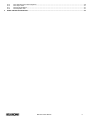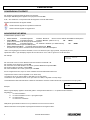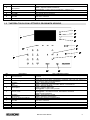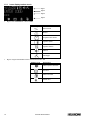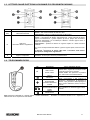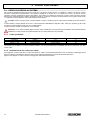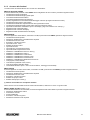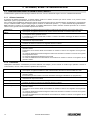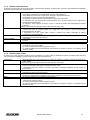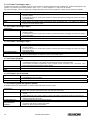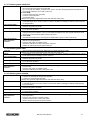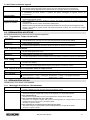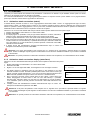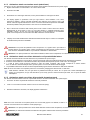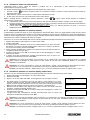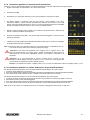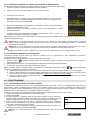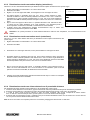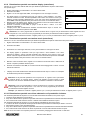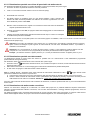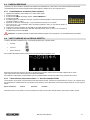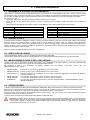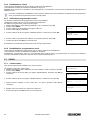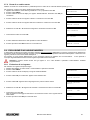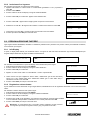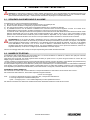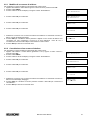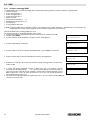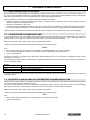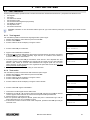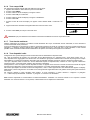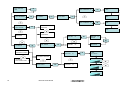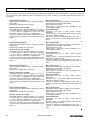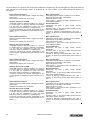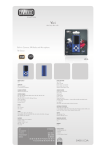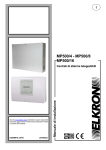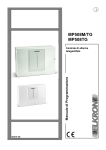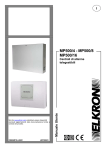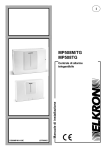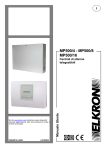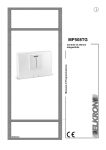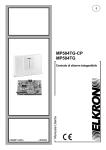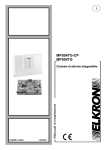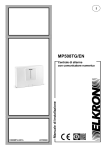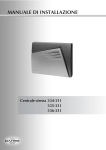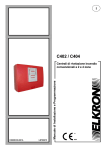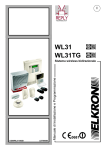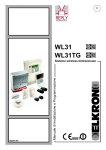Download manualeutentemp516mtg
Transcript
I MP516M/TG Manuale Utente Centrale di allarme telegestibile DS80MP18-002A LBT80718 Le informazioni contenute in questo documento sono state raccolte e controllate con cura, tuttavia la società non può essere ritenuta responsabile per eventuali errori od omissioni. La società si riserva il diritto di apportare in qualsiasi momento e senza preavviso miglioramenti o modifiche ai prodotti descritti nel manuale. È inoltre possibile che questo manuale contenga riferimenti o informazioni di prodotti (hardware o software) o servizi non ancora commercializzati. Tali riferimenti o informazioni non significano in nessun modo che la società intenda commercializzare tali prodotti o servizi. Elkron è un marchio commerciale di URMET S.p.A. Tutti i marchi citati nel documento appartengono ai rispettivi proprietari. Tutti i diritti riservati. Si autorizza la riproduzione parziale o totale del presente documento al solo fine dell’installazione del Sistema MP516. Tel. +39 011.3986711 – Fax +39 011.3986703 www.elkron.com – mail to: [email protected] 2 Manuale Utente MP516 SOMMARIO SOMMARIO ............................................................................................................................................................................................... 3 PREFAZIONE ............................................................................................................................................................................................ 6 CONVENZIONI UTILIZZATE.................................................................................................................................................................. 6 NAVIGAZIONE NEI MENU..................................................................................................................................................................... 6 1 ORGANI DI COMANDO ..................................................................................................................................................................... 8 1.1 TASTIERA DISPLAY KP500D/EN - KP500DV ............................................................................................................................ 8 1.2 TASTIERA TOUCH CON LETTORE DI PROSSIMITÁ KP500D/P .............................................................................................. 9 1.2.1 Icone display tastiera touch .............................................................................................................................................. 10 1.3 LETTORE CHIAVE ELETTRONICA DK500M-E E DI PROSSIMITÀ DK500M-P ...................................................................... 11 1.4 TELECOMANDO RC500 ........................................................................................................................................................... 11 2 CODICI D’ACCESSO ....................................................................................................................................................................... 12 2.1 CODICI D’ACCESSO AL SISTEMA........................................................................................................................................... 12 2.1.1 Codici predefiniti ............................................................................................................................................................... 12 2.1.2 Introduzione di un codice non valido ................................................................................................................................ 12 2.1.3 Accesso alle funzioni ........................................................................................................................................................ 13 3 ALLARMI, EVENTI E SEGNALAZIONI............................................................................................................................................ 14 3.1 DESCRIZIONE DEGLI ALLARMI E DEGLI EVENTI.................................................................................................................. 14 3.1.1 Allarme intrusione ............................................................................................................................................................. 14 3.1.2 Preallarme ........................................................................................................................................................................ 14 3.1.3 Allarme manomissione ..................................................................................................................................................... 15 3.1.4 Allarme falso codice ......................................................................................................................................................... 15 3.1.5 Allarme panico.................................................................................................................................................................. 16 3.1.6 Allarme panico silenzioso ................................................................................................................................................. 16 3.1.7 Allarme coercizione .......................................................................................................................................................... 16 3.1.8 Allarme soccorso .............................................................................................................................................................. 17 3.1.9 Allarme incendio ............................................................................................................................................................... 17 3.1.10 Evento reset incendio ....................................................................................................................................................... 17 3.1.11 Evento Tecnologico tipo 1 ................................................................................................................................................ 18 3.1.12 Evento Tecnologico tipo 2 ................................................................................................................................................ 18 3.1.13 Evento Tecnologico tipo 3 ................................................................................................................................................ 18 3.1.14 Evento Apriporta............................................................................................................................................................... 18 3.1.15 Evento Luce di cortesia .................................................................................................................................................... 18 3.1.16 Allarme guasto da ingresso Guasto.................................................................................................................................. 18 3.1.17 Allarme guasto telefonico ................................................................................................................................................. 19 3.1.18 Allarme guasto LAN.......................................................................................................................................................... 19 3.1.19 Allarme guasto sistema .................................................................................................................................................... 19 3.1.20 Evento assenza rete ......................................................................................................................................................... 20 3.1.21 Allarme assenza rete continuato ...................................................................................................................................... 20 3.1.22 Allarme batteria bassa della Centrale e dei dispositivi radio............................................................................................. 20 3.1.23 Evento Manutenzione ....................................................................................................................................................... 20 3.1.24 Evento esclusione ingressi ............................................................................................................................................... 21 3.2 SEGNALAZIONI ACUSTICHE ................................................................................................................................................... 21 3.2.1 Segnalazione Tempo entrata/uscita ................................................................................................................................. 21 3.2.2 Preavviso inserimento ...................................................................................................................................................... 21 3.2.3 Gong................................................................................................................................................................................. 21 3.2.4 Riporto di stato dei dispositivi radio di output (sirene) ...................................................................................................... 21 3.3 SEGNALAZIONI VOCALI .......................................................................................................................................................... 21 3.3.1 Messaggio di Attivazione / Disattivazione......................................................................................................................... 21 4 GESTIONE DELL’IMPIANTO ........................................................................................................................................................... 22 4.1 ATTIVAZIONE............................................................................................................................................................................ 22 4.1.1 Attivazione totale con tastiera (settori).............................................................................................................................. 22 4.1.2 Attivazione totale con tastiera display (settori/aree) ......................................................................................................... 22 4.1.3 Attivazione totale con tastiera touch (settori/aree) ............................................................................................................ 23 4.1.4 Attivazione totale con chiave elettronica o di prossimità da lettore................................................................................... 23 4.1.5 Attivazione totale con chiave di prossimità da tastiera touch............................................................................................ 23 4.1.6 Attivazione totale con telecomando .................................................................................................................................. 24 4.1.7 Attivazione parziale con tastiera (settori) .......................................................................................................................... 24 4.1.8 Attivazione parziale con tastiera display (settori/aree)...................................................................................................... 24 4.1.9 Attivazione parziale con tastiera touch (settori/aree) ........................................................................................................ 25 4.1.10 Attivazione parziale con chiave elettronica o di prossimità da lettore ............................................................................... 25 4.1.11 Attivazione parziale con chiave di prossimità da tastiera touch ........................................................................................ 26 4.1.12 Attivazione parziale con telecomando .............................................................................................................................. 26 4.2 DISATTIVAZIONE...................................................................................................................................................................... 26 4.2.1 Disattivazione totale con tastiera (settori) ......................................................................................................................... 26 4.2.2 Disattivazione totale con tastiera display (settori/aree)..................................................................................................... 27 4.2.3 Disattivazione totale con tastiera touch (settori/aree) ....................................................................................................... 27 4.2.4 Disattivazione totale con chiave elettronica o di prossimità da lettore .............................................................................. 27 4.2.5 Disattivazione totale con chiave di prossimità da tastiera touch ....................................................................................... 28 4.2.6 Disattivazione totale con telecomando ............................................................................................................................. 28 4.2.7 Disattivazione parziale con tastiera (settori) ..................................................................................................................... 28 4.2.8 Disattivazione parziale con tastiera display (settori/aree) ................................................................................................. 29 Manuale Utente MP516 3 5 6 7 8 4 Disattivazione parziale con tastiera touch (settori/aree) ................................................................................................... 29 4.2.9 4.2.10 Disattivazione parziale con chiave elettronica o di prossimità da lettore ......................................................................... 29 4.2.11 Disattivazione parziale con chiave di prossimità da tastiera touch .................................................................................. 30 4.2.12 Disattivazione parziale con telecomando.......................................................................................................................... 30 4.2.13 Disattivazione da tastiera sotto coercizione...................................................................................................................... 30 4.3 PARZIALIZZAZIONE ................................................................................................................................................................. 31 4.3.1 Parzializzazione da tastiera (stato impianto) .................................................................................................................... 31 4.4 TASTI FUNZIONE AD ACCESSO DIRETTO............................................................................................................................. 31 4.4.1 Tasto funzione ad accesso diretto “+” del telecomando RC500 ....................................................................................... 31 4.5 BLOCCO DEGLI ALLARMI IN CORSO ..................................................................................................................................... 32 4.6 INFORMAZIONI SULLO STATO DEL SISTEMA....................................................................................................................... 32 4.6.1 Masking su tastiere e lettori .............................................................................................................................................. 32 4.6.2 Visualizzare lo stato dell’impianto..................................................................................................................................... 33 4.6.3 Visualizzare gli ingressi aperti .......................................................................................................................................... 33 4.6.4 Visualizzare gli ingressi esclusi ........................................................................................................................................ 33 4.6.5 Esaminare la memoria di allarmi e manomissioni............................................................................................................. 33 4.6.6 Cancellazione memoria allarmi e manomissioni............................................................................................................... 33 4.6.7 Visualizzare i guasti e le anomalie.................................................................................................................................... 33 4.7 PROGRAMMATORE ORARIO .................................................................................................................................................. 34 4.7.1 Posticipo dell’attivazione automatica dell’impianto ........................................................................................................... 34 4.8 MESSAGGIO DI SERVIZIO ....................................................................................................................................................... 34 4.8.1 Registrazione messaggio di servizio ................................................................................................................................ 34 4.8.2 Ascolto messaggio di servizio........................................................................................................................................... 34 FUNZIONI AVANZATE..................................................................................................................................................................... 35 5.1 INSERIMENTO DI CARATTERI ALFANUMERICI..................................................................................................................... 35 5.2 NOMINA VOCALE ..................................................................................................................................................................... 35 5.3 SCELTA DELLA LINGUA .......................................................................................................................................................... 35 5.4 IMPOSTAZIONE DI DATA E ORA – ORA LEGALE .................................................................................................................. 35 5.5 STORICO EVENTI..................................................................................................................................................................... 35 5.5.1 Consultare lo Storico eventi.............................................................................................................................................. 36 5.5.2 Interpretazione dei dati dell’evento ................................................................................................................................... 36 5.6 ABILITAZIONI ............................................................................................................................................................................ 36 5.6.1 Abilitazione tecnico ........................................................................................................................................................... 36 5.6.2 Disabilitazione tecnico ...................................................................................................................................................... 36 5.6.3 Abilitazione utente ............................................................................................................................................................ 37 5.6.4 Disabilitazione utente ....................................................................................................................................................... 37 5.6.5 Abilitazione chiave............................................................................................................................................................ 37 5.6.6 Disabilitazione chiave ....................................................................................................................................................... 38 5.6.7 Abilitazione programmatore orario.................................................................................................................................... 38 5.6.8 Disabilitazione programmatore orario ............................................................................................................................... 38 5.7 CODICI ...................................................................................................................................................................................... 38 5.7.1 Cambio codice.................................................................................................................................................................. 38 5.7.2 Reset di un codice utente ................................................................................................................................................. 39 5.8 ESCLUSIONE E INCLUSIONE INGRESSI................................................................................................................................ 39 5.8.1 Esclusione di un ingresso ................................................................................................................................................. 39 5.8.2 Inclusione di un ingresso .................................................................................................................................................. 40 5.9 PERSONALIZZAZIONE TASTIERE .......................................................................................................................................... 40 5.9.1 Info Display....................................................................................................................................................................... 40 5.9.2 Regolazione volume buzzer ............................................................................................................................................. 40 5.9.3 Regolazione contrasto display.......................................................................................................................................... 41 5.9.4 Regolazione retroilluminazione tastiera e display............................................................................................................. 41 TRASMETTITORE TELEFONICO.................................................................................................................................................... 42 6.1 SEQUENZA INVIO MESSAGGI D’ALLARME............................................................................................................................ 42 6.2 NUMERI DI TELEFONO ............................................................................................................................................................ 42 6.2.1 Modifica di un numero di telefono..................................................................................................................................... 43 6.2.2 Cancellazione di un numero di telefono............................................................................................................................ 43 6.3 SMS ........................................................................................................................................................................................... 44 6.3.1 Scrittura messaggi SMS ................................................................................................................................................... 44 6.3.2 Cancellazione messaggi SMS .......................................................................................................................................... 45 6.4 SEGNALAZIONE DEL CREDITO TELEFONICO IN ESAURIMENTO (SOLO PER GSM)........................................................ 45 TELEGESTIONE UTENTE ............................................................................................................................................................... 46 7.1 SALTO SEGRETERIA TELEFONICA........................................................................................................................................ 46 7.2 TELEGESTIONE CON MESSAGGI SMS.................................................................................................................................. 46 7.3 RICHIESTA DI INVIO E-MAIL DA VIDEOSERVER CON MESSAGGIO SMS .......................................................................... 46 7.4 ATTIVAZIONE USCITE COMANDABILI A COSTO ZERO ........................................................................................................ 47 7.5 TELEGESTIONE CON MENU A GUIDA VOCALE .................................................................................................................... 47 7.6 TABELLA ELENCO COMANDI DTMF PER RISPONDITORE VOCALE................................................................................... 48 7.7 ASCOLTO AMBIENTALE .......................................................................................................................................................... 48 TEST DEL SISTEMA ........................................................................................................................................................................ 49 8.1 TEST PERIODICI....................................................................................................................................................................... 49 8.1.1 Test ingressi ..................................................................................................................................................................... 49 8.1.2 Test uscite ........................................................................................................................................................................ 49 8.1.3 Test batteria Centrale ....................................................................................................................................................... 50 8.1.4 Test chiamata vocale........................................................................................................................................................ 50 Manuale Utente MP516 9 Test chiamata centro telesorveglianza ............................................................................................................................. 50 8.1.5 8.1.6 Test campo GSM.............................................................................................................................................................. 51 8.1.7 Test Ascolto ambiente ...................................................................................................................................................... 51 8.1.8 Test dispositivi radio ......................................................................................................................................................... 51 GUIDA RAPIDA TELEGESTIONE ................................................................................................................................................... 53 Manuale Utente MP516 5 PREFAZIONE CONVENZIONI UTILIZZATE Per chiarezza, il manuale adotta le seguenti convenzioni: Ad esempio 120 OK significa “digitare 120 e poi premere il tasto OK”. ▲, ►, ▼ e ◄ indicano i corrispondenti tasti di navigazione a freccia della tastiera. Prestare infine attenzione ai seguenti simboli: Questo simbolo segnala un importante avvertimento. Questo simbolo segnala un suggerimento. NAVIGAZIONE NEI MENU Il sistema MP516 prevede 4 menu: • • • • il menu Tecnico accessibile digitando Codice Tecnico. Questo menu è dedicato all’installatore dell’impianto. Codice Master (default 111111) OK MENU il menu Master accessibile digitando questo menu è dedicato all’utente principale dell’impianto. un Codice utente (es. default 000020) OK MENU il menu utente accessibile digitando questo menu è dedicato agli utenti dell’impianto. il menu ad accesso libero accessibile digitando direttamente MENU da questo menu si possono consultare alcune informazioni sullo stato dell’impianto. I menu sono organizzati con struttura ad albero, ovvero con sottomenu più o meno profondi, composti da più voci. Tipicamente sulla 1a riga del display compare la voce del menu in uso e sulla 2a riga le sue voci di sottomenu. Per esempio: STORICO EVENTI SISTEMA Per scorrere le voci di un menu utilizzare i tasti di scorrimento verticale ▲ e ▼. Per accedere ad un sottomenu, premere OK. Per confermare una scelta all’interno di un menu, premere OK altrimenti premere ESC. Per tornare indietro di un livello, premere ESC. Per uscire totalmente da un menu, premere più volte ESC. Se non si digita alcun tasto, dopo un minuto il sistema esce automaticamente dal menu. La pressione di ciascun tasto è segnalata con un breve beep. La conferma, ad es. per codice valido, è segnalata con un beep-beep!. L’inserimento di un parametro errato, ad es. per codice non valido, è segnalato con beep lungo. La visualizzazione dello stato dei settori e della loro associazione ad alcune funzioni durante la programmazione è di tipo grafico. SE01:... □□0□■... Esempio: a Sulla 2 riga del display appaiono dei simboli grafici in corrispondenza delle cifre 1 ÷ 16 presenti sulla mascherina; il significato è: □ = il settore è disattivo 0 = il settore è disattivo con uno o più ingressi aperti ■ = il settore è attivo . = il settore non è esistente Nella prima riga è indicato il settore su cui è posizionato il cursore e la sua nomina. Ulteriori informazioni sono riportate nei paragrafi che descrivono le singole funzioni. 6 Manuale Utente MP516 La visualizzazione dello stato delle aree e della loro associazione ad alcune funzioni durante la programmazione è di tipo grafico. Esempio: AR A:... □□■. a Sulla 2 riga del display appaiono dei simboli grafici in corrispondenza delle lettere A – B – C – D presenti sulla mascherina. Il significato durante la programmazione è: □ = settore non associato alla funzione ■ = settore è associato alla funzione . = settore non esistente Il significato durante l’uso è: □ = settore disattivo 0 = settore disattivo con uno o più ingressi aperti ■ = settore attivo . = settore non esistente Nella prima riga è indicato l’ area su cui è posizionato il cursore e la sua nomina. Ulteriori informazioni sono riportate nei paragrafi che descrivono le singole funzioni. Manuale Utente MP516 7 1 ORGANI DI COMANDO 1.1 TASTIERA DISPLAY KP500D/EN - KP500DV D E F G H I L N O C P B Q R A S Rif. A B C D E F G H I L M 8 Descrizione Uso o indicazioni fornite Usata per comporre il codice d’accesso, selezionare alcune funzioni e programmare Tastiera la centrale Tasti funzione Usati per attivare funzioni addizionali del sistema – vedere § 4.4 Mostra data e ora a riposo, informazioni di dettaglio sullo stato del sistema, lo Display LCD 2x16 caratteri storico eventi e i menu di programmazione Acceso = rete elettrica presente LED verde tensione di rete e carica della batteria Lampeggiante = rete elettrica assente, alimentazione da batteria della centrale Vedere manuale istallazione. Spento = funzionamento normale LED giallo Acceso = presenza di guasto - vedere § 4.6.7 guasti Spento = funzionamento normale LED giallo Acceso = sistema in manutenzione manutenzione Spento = P.O. disattivato LED verde Acceso = P.O. attivo stato programmatore orario Lampeggiante = preavviso attivazione automatica – vedere § 4.7 Ad impianto attivo è visibile solo dopo aver inserito il proprio codice. LED giallo Spento = ingressi a riposo ingressi aperti Acceso = ingressi aperti - vedere § 4.6.3 Visibile solo dopo aver inserito il proprio codice. LED giallo Spento = ingressi tutti inclusi ingressi esclusi Acceso = ingressi esclusi (per inibizione o isolamento) - vedere § 4.6.4 Visibile solo dopo aver inserito il proprio codice. LED rosso Spento = nessun allarme memoria allarmi Acceso = memoria allarme - vedere § 4.6.5 LED rosso Visibile solo dopo aver inserito il proprio codice. Spento = nessuna manomissione memoria manomissioni Acceso = memoria manomissioni - vedere § 4.6.5 Manuale Utente MP516 Rif. Descrizione N LED verde stato impianto O P Q Tasti freccia Tasto MENU Tasto ESC R Tasto OK S Coperchietto 1.2 Uso o indicazioni fornite Acceso = impianto totalmente attivato Spento = impianto totalmente disattivato Lampeggiante = impianto attivato parzialmente - vedere § 4.6.2 Scorrono le voci di menu; modificano il valore di alcuni parametri Accede al menu Torna al livello di menu superiore Conferma il codice d’accesso o altri dati immessi; conferma la voce di menu scelta e passa al suo sottomenu Protegge i tasti numerici TASTIERA TOUCH CON LETTORE DI PROSSIMITÁ KP500D/P D E F C G H B I P L A M Rif. Descrizione A Tasti alfanumerici B Tasti funzione C Display OLED grafico E LED giallo Avvisi LED verde Stato impianto F LED verde tensione di rete D H LED giallo manutenzione Lettore per chiavi di prossimità I Tasto OK L M N P Tasti freccia Tasto MENU Tasto ESC Sensore di avvicinamento G N Uso o indicazioni fornite Usati per comporre il codice d’accesso, selezionare alcune funzioni e programmare la centrale Usati per attivare funzioni addizionali del sistema – vedere § 4.3 Mostra data e ora a riposo, informazioni di dettaglio sullo stato del sistema, lo storico eventi e i menu di programmazione Spento = funzionamento normale Acceso = presenza di guasto, anomalia, allarme o manomissione Spento = impianto disattivato Acceso = impianto Attivo totale Lampeggiante = impianto Attivo parziale Acceso = rete elettrica presente Lampeggiante = rete elettrica assente, alimentazione da batteria Vedere Manuale Istallazione Spento = funzionamento normale Acceso = sistema in manutenzione Sensore per la chiave di prossimità DK30 Conferma il codice d’accesso o altri dati immessi; conferma la voce di menu scelta e passa al suo sottomenu Scorrono le voci di menu; modificano il valore di alcuni parametri Accede al menu Torna al livello di menu superiore Avvicinare la mano per attivare il transponder Manuale Utente MP516 9 1.2.1 Icone display tastiera touch Riga 1 Riga 2 Riga 3 Riga 4 • Riga 1: sono visualizzate le 7 icone di stato Simbolo icona Descrizione Rete assente Guasto Programmatore Orario Ingresso aperto Ingresso escluso Allarme Sabotaggio • Riga 4: vengono visualizzate le icone dei tasti funzione F1 ÷ F4 Simbolo icona Descrizione Allarme panico silenzioso Soccorso Allarme incendio Pulizia vetro 10 Manuale Utente MP516 1.3 LETTORE CHIAVE ELETTRONICA DK500M-E E DI PROSSIMITÀ DK500M-P Descrizione AB CD LED (verde) stato settori associati E LED rosso riassuntivo allarmi e segnalazioni Uso o indicazioni fornite Spento = tutti i settori associati al LED sono disattivi Acceso = tutti i settori associati al LED sono attivi Lampeggiante = almeno un settore associato al LED è attivo Spento = nessuna segnalazione per i settori associati al lettore Acceso = segnalazione di allarme memorizzato per i settori associati al lettore oppure di manomissione o guasto impianto (il LED si spegne alla successiva attivazione dell’impianto, se nel frattempo l’allarme è cessato oppure finché il guasto non viene riparato). Lampeggiante = presenza di almeno un ingresso aperto fra i settori associati al lettore Se ci sono contemporaneamente allarmi o guasti e ingressi aperti, il LED è acceso fisso. In generale, l’accensione di questo LED invita a controllare sulla tastiera dell’impianto i dettagli della segnalazione. F 1.4 Toppa o Transponder DK500M-E: foro d’inserimento della chiave elettronica DK50 DK500M-P: sensore per la chiave di prossimità DK30 TELECOMANDO RC500 Rif. A Descrizione LED bi colore Rosso / Verde Tasto 1 Attivazione Tasto 2 Programmabile in funzione dell’unità di controllo Uso o indicazioni fornite Acceso Rosso= lampeggia alla pressione di qualsiasi tasto, seguito da un beep se l’unita di controllo ha ricevuto il comando. Acceso Verde= alla pressione di qualsiasi tasto, indica stato carica batteria bassa Attiva i settori associati Adibito univocamente o alla funzione di attivazione / disattivazione di dispositivi di USCITA; o per generare 4 distinte tipologie di allarmi : Panico silenzioso, Panico, Soccorso, Incendio. Tasto 3 Attiva / Disattiva con funzione toggle i settori Attivazione/disattivazione associati Toggle Tasto 4 Disattiva i settori associati Disattivazione Nota: dispositivo utilizzabile su centrale MP516 e tastiere KP500D/EN - KP500DV con revisione software 4.10 o superiore, in abbinamento ad una espansione radio ER500. Manuale Utente MP516 11 2 CODICI D’ACCESSO 2.1 CODICI D’ACCESSO AL SISTEMA Per la gestione del sistema MP516 si possono usare fino a 64 diversi codici d’accesso: 1 Installatore, 1 Master e 62 Utenti. Il codice d’accesso è liberamente programmabile, con lunghezza variabile da un minimo di 4 a un massimo di 6 cifre, e in base al suo tipo garantisce l’accesso a determinate funzioni del sistema. Ogni utente può cambiare a piacimento il proprio codice d’accesso, tenendo presente che automaticamente il sistema gli assegnerà anche un codice per la funzione di anticoercizione che è uguale a quello scelto + 1 (esempio se scelgo 789456 il codice anticoercizione sarà 789457). Consiglio: è bene che ogni utente, compreso Master e Tecnico, cambino il proprio codice prima di mettere in servizio l’impianto. Il codice Master è sempre abilitato ed è l’unico codice autorizzato all’abilitazione degli altri codici; inoltre può riportare gli altri codici d’accesso al valore di fabbrica (nel caso ce li si dimenticasse). Il codice d’accesso inserito va confermato con il tasto OK. Attenzione: se un utente qualsiasi digita il proprio codice l’Installatore che eventualmente era abilitato viene automaticamente disabilitato; lo stesso accade anche all’inserimento di una chiave elettronica o di prossimità. 2.1.1 Codici predefiniti Tipo codice Installatore Master Utente (2 ÷ 63) Codice predefinito 000000 111111 000020-000630 Settori associati Tutti Tutti Programmabile Abilitato Sì Sì No La centrale esce di fabbrica col codice installatore abilitato, che viene automaticamente disabilitato alla prima introduzione di un altro codice valido. 2.1.2 Introduzione di un codice non valido Se si digita per 4 volte consecutive un codice d’accesso non valido, la centrale interpreta il fatto come un tentativo di sabotaggio quindi genera un allarme manomissione attivando tutte le uscite d’allarme predisposte e le eventuali chiamate telefoniche. Appena viene digitato un codice corretto il conteggio dei codici errati viene azzerato. 12 Manuale Utente MP516 2.1.3 Accesso alle funzioni Le varie funzioni del sistema MP516 sono raccolte in 4 distinti Menu: MENU AD ACCESSO LIBERO Si accede direttamente premendo il tasto MENU senza la digitazione di alcun codice e prevede le seguenti funzioni: • Visualizzazione stato rete elettrica • Visualizzazione della lista degli ingressi aperti • Consultazione della Memoria allarmi • Consultazione della Memoria manomissioni • Ascolto, Registrazione e Cancellazione del Messaggio di servizio (a seguito introduzione codice). • Visualizzazione dei guasti e stato batteria • Visualizzazione dello stato di preinserimento da Programmatore Orario • Visualizzazione della lista degli ingressi esclusi (segue introduzione codice) • Impostazione della frase visualizzata a riposo “Info display” (segue introduzione di un codice) (*) • Regolazione del volume del buzzer • Regolazione del contrasto del display • Regolazione della retroilluminazione del display MENU MASTER Si accede digitando il codice Master, confermato con OK, e premendo il tasto MENU; prevede le seguenti funzioni: • Visualizzazione stato impianto • Attivazione / Disattivazione / Parzializzazione Impianto • Visualizzazione storico eventi • Esclusione / Inclusione ingressi • Impostazione Ora - Data • Modifica del proprio codice • Impostazioni utenti • Impostazioni e programmazione chiavi • Impostazioni del Programmatore Orario • Abilitazione / Disabilitazione tecnico e utenti (*) • Abilitazione / Disabilitazione chiavi (*) • Abilitazione / Disabilitazione comandi orari • Abilitazione / Disabilitazione messaggi vocali • Abilitazione / Disabilitazione Accesso remoto • Abilitazione / Disabilitazione disattivazione da remoto • Test (ingressi, uscite, batteria) • Test telefonici (chiamata vocale, centro) • Test campo GSM e Dispositivi Radio • Trasmettitore telefonico (Inser. / mod. numeri di telefono; messaggi vocali ed SMS) MENU UTENTE Si accede digitando un codice utente valido, confermato con OK, e premendo il tasto MENU; prevede le seguenti funzioni: • Visualizzazione stato impianto • Attivazione / Disattivazione / Parzializzazione Impianto • Visualizzazione storico eventi • Esclusione / Inclusione ingressi • Modifica del proprio codice • Modifica della propria nomina (*) (*) funzione accessibile solo ad impianto disattivo. Alcune funzioni sono accessibili anche da remoto tramite telefono, attraverso un menu con guida vocale: MENU A GUIDA VOCALE (vedere § 7.5) Si accede tramite telefono con tasti DTMF; è richiesta la digitazione del codice Master e prevede le seguenti funzioni: • Attivazione / Disattivazione settori • Azionamento di uscite • Ascolto ambientale • Esclusione / Inclusione ingressi • Richiesta di riassuntivo stato impianto Manuale Utente MP516 13 3 ALLARMI, EVENTI E SEGNALAZIONI 3.1 DESCRIZIONE DEGLI ALLARMI E DEGLI EVENTI Il sistema MP516 gestisce diverse tipologie d’allarme ed eventi, che sono illustrate di seguito con le loro caratteristiche distintive. 3.1.1 Allarme intrusione È l’allarme del sistema antintrusione. Il sistema MP516 gestisce un allarme intrusione per ciascun settore a cui possono essere abbinati per ognuno i propri attuatori di uscita, come le sirene. Sono previste varie possibilità per determinare quando gli ingressi intrusione devono generare Allarme: singolarmente o raggruppati tra loro (es. combinati in AND, a seguito di doppio sgancio, secondo un determinato percorso, …) – vedere “Manuale di programmazione”. Nota: attivando la funzione di “Conteggio allarme” è possibile determinare il numero massimo di allarmi provocato da un sensore nell’arco di una giornata e finché il settore di pertinenza è attivato. generato se... attiva... • • • • viene memorizzato... viene segnalato... dura... si interrompe con... • • • • • • • • • • 3.1.2 viene aperto un ingresso Intrusione e almeno un settore ad esso associato con funzione OR è attivo viene aperto un ingresso Intrusione e tutti i settori ad esso associati con funzione AND sono attivi le uscite programmate Intrusione e Intrusione/Manomissione che hanno almeno un settore in comune con l’ingresso che ha generato l’evento il trasmettitore per l’invio vocale SMS, modem o numerico del relativo messaggio di Allarme intrusione (se programmato) nello Storico eventi nella Memoria temporanea allarmi sulle tastiere che hanno in comune con l’ingresso almeno un settore sui lettori che hanno in comune con l’ingresso almeno un settore per il Tempo di allarme intrusione/manomissione/panico l’introduzione di un codice valido in tastiera che ha almeno un settore in comune con l’ingresso che ha generato l’evento l’inserimento di una chiave valida che ha almeno un settore in comune con l’ingresso che ha generato l’evento un comando disattivazione settori da ingresso chiave che ha almeno un settore in comune con l’ingresso che ha generato l’evento Un comando disattivazione settori da menù vocale un comando disattivazione da telecomando che ha almeno un settore in comune con l’ingresso che ha generato l’evento. Preallarme Nell’impianto antintrusione il Preallarme può essere utilizzato, ad esempio, per far suonare un cicalino ogni qualvolta i sensori di un’area esterna, come un cortile, rilevano la presenza di una persona. generato se... attiva... viene memorizzato... viene segnalato... dura... si interrompe con... • • • • • • • • • • • • • 14 viene aperto un ingresso Preallarme e almeno un settore ad esso associato con funzione OR è attivo viene aperto un ingresso Preallarme e tutti i settori ad esso associati con funzione AND sono attivi le uscite programmate Preallarme che hanno almeno un settore in comune con l’ingresso che ha generato l’evento il trasmettitore per l’invio modem o numerico del relativo messaggio di Preallarme (se programmato) nello Storico eventi nella Memoria temporanea allarmi sulle tastiere che hanno in comune con l’ingresso almeno un settore sui lettori che hanno in comune con l’ingresso almeno un settore per il Tempo di preallarme l’introduzione di un codice valido in tastiera che ha almeno un settore in comune con l’ingresso che ha generato l’evento l’inserimento di una chiave valida che ha almeno un settore in comune con l’ingresso che ha generato l’evento un comando disattivazione settori da ingresso chiave che ha almeno un settore in comune con l’ingresso che ha generato l’evento un comando disattivazione da telecomando che ha almeno un settore in comune con l’ingresso che ha generato l’evento. Manuale Utente MP516 3.1.3 Allarme manomissione È l’allarme che viene generato se qualcuno tenta di manomettere l’impianto. È sempre attivo (24h) ed è temporaneamente disabilitato ponendo l’impianto nello stato di manutenzione. generato se... attiva... viene memorizzato... viene segnalato... dura... si interrompe con... 3.1.4 • • • • • • viene aperto un Tamper (centrale, tastiere o dispositivi radio come DC, IR, Sirene) viene aperta o sbilanciata la linea SAB della centrale o delle espansioni viene sbilanciato (cortocircuito o taglio fili) un ingresso in doppio bilanciamento viene aperto un ingresso programmato Manomissione un dispositivo connesso sul bus non risponde per diverse volte consecutive un dispositivo radio non risponde alla propria espansione per un tempo superiore alla configurazione preselezionata (Supervisione) • un dispositivo radio estraneo al sistema occupa o disturba la banda radio dell’espansione ER500 (Jamming) L’allarme viene generato indipendentemente dallo stato dei settori (24h). • le uscite programmate Manomissione e Intrusione/Manomissione che hanno almeno un settore in comune (nel caso di ingressi doppio bil.). Negli altri casi muove le uscite manomissione indipendentemente dai settori • il trasmettitore per l’invio vocale, SMS, modem o numerico del relativo messaggio di Allarme manomissione (se programmato) • nello Storico eventi • nella Memoria temporanea manomissioni • sulle tastiere • sui lettori • per il Tempo di allarme intrusione/manomissione/panico • l’introduzione di un codice valido in tastiera • l’inserimento di una chiave valida • un comando disattivazione settori da ingresso Chiave • un comando disattivazione da telecomando che ha almeno un settore in comune con l’ingresso che ha generato l’evento Allarme falso codice È l’allarme che viene generato se qualcuno tenta di individuare un codice valido per disattivare l’impianto. È sempre attivo (24h) ed è temporaneamente disabilitato ponendo l’impianto nello stato di manutenzione. generato se... attiva... viene memorizzato... viene segnalato... dura... si interrompe con... • viene introdotto per 4 volte consecutive un codice non valido (Il conteggio si azzera introducendo un codice valido) L’allarme viene generato indipendentemente dallo stato dei settori (24h). • le uscite programmate Manomissione e Intrusione/Manomissione che hanno almeno un settore in comune con la tastiera dalla quale si è introdotto il falso codice • il trasmettitore per l’invio modem o numerico del relativo messaggio dettagliato di falso codice (se programmato) • nello Storico eventi • nella Memoria temporanea manomissioni • sulle tastiere che hanno almeno un settore in comune con quella da cui si è introdotto il falso codice • sui lettori che hanno almeno un settore in comune con quella da cui si è introdotto il falso codice • per il Tempo di allarme intrusione/manomissione/panico • l’introduzione di un codice valido in tastiera • inserimento di una chiave valida • un comando disattivazione settori da ingresso Chiave • un comando disattivazione da telecomando che ha almeno un settore in comune con l’ingresso che ha generato l’evento Manuale Utente MP516 15 3.1.5 Allarme panico È un allarme che può far scattare l’utente quando si trova in situazioni di pericolo. È sempre attivo (24h) ed è temporaneamente disabilitato ponendo l’impianto nello stato di manutenzione. generato se... attiva... viene memorizzato... viene segnalato... dura... si interrompe con... 3.1.6 • viene aperto un ingresso Panico • viene premuto per almeno 5 secondi il tasto funzione “ + “ del telecomando (se programmato) L’allarme viene generato indipendentemente dallo stato dei settori (24h). • le uscite programmate Panico che hanno almeno un settore in comune con l’ingresso che ha generato l’evento • il trasmettitore per l’invio vocale, modem o numerico del relativo messaggio di Allarme panico (se programmato) • nello Storico eventi • nella Memoria temporanea allarmi • sulle tastiere che hanno in comune con l’ingresso almeno un settore • sui lettori che hanno in comune con l’ingresso almeno un settore • per il Tempo di allarme intrusione/manomissione/panico • l’introduzione di un codice valido in tastiera • inserimento di una chiave valida • un comando disattivazione settori da ingresso Chiave • un comando disattivazione da telecomando che ha almeno un settore in comune con l’ingresso che ha generato l’evento Allarme panico silenzioso È un allarme che può far scattare l’utente quando si trova in situazioni di pericolo e non deve attirare l’attenzione del malvivente. È sempre attivo (24h) ed è temporaneamente disabilitato ponendo l’impianto nello stato di manutenzione. generato se... attiva... viene memorizzato... dura... si interrompe con... 3.1.7 • viene aperto un ingresso Panico silenzioso • viene premuto per almeno 3 secondi il tasto funzione su tastiera panico silenzioso • viene premuto per almeno 5 secondi il tasto funzione “ + “ del telecomando (se programmato) L’allarme viene generato indipendentemente dallo stato dei settori (24h). • le uscite programmate Panico silenzioso con almeno un settore in comune con l’ingresso che ha generato l’evento o con la tastiera su cui è stato premuto il tasto dedicato • il trasmettitore per l’invio vocale, modem o numerico del relativo messaggio di Allarme panico (se programmato) • nello Storico eventi • per il Tempo di allarme intrusione/manomissione/panico • l’introduzione di un codice valido in tastiera • inserimento di una chiave valida • un comando disattivazione settori da ingresso Chiave • un comando disattivazione da telecomando che ha almeno un settore in comune con l’ingresso che ha generato l’evento Allarme coercizione È un allarme che può far scattare l’utente quando è costretto da un malvivente a disattivare l’impianto. È sempre attivo (24h) ed è temporaneamente disabilitato ponendo l’impianto nello stato di manutenzione. generato se... attiva... viene memorizzato... dura... si interrompe con... 16 • viene aperto un ingresso Anticoercizione • viene introdotto da tastiera un codice anticoercizione (codice + 1) L’allarme viene generato indipendentemente dallo stato dei settori (24h). • le uscite programmate Coercizione che hanno in comune con l’ingresso o con il codice utente inserito almeno un settore • il trasmettitore per l’invio vocale, modem o numerico del relativo messaggio di Allarme coercizione (se programmato) • nello Storico eventi • per un tempo fisso di 30 secondi • l’introduzione di un codice valido su tastiera che ha in comune almeno un settore • inserimento di una chiave valida che ha in comune almeno un settore • un comando disattivazione settori da ingresso Chiave • un comando disattivazione da telecomando che ha in comune almeno un settore Manuale Utente MP516 3.1.8 Allarme soccorso Il sistema MP516 offre la possibilità di generare delle segnalazioni di servizio per la “richiesta di soccorso” a fronte dell’azionamento di un pulsante dedicato o per rilevata mancanza di movimento negli ambienti. Nota: La “richiesta di soccorso” è da considerarsi solo una funzione ausiliaria del sistema antintrusione, pertanto il sistema MP516 non può essere utilizzato come sistema di telesoccorso secondo le normative vigenti. generato se... attiva... viene memorizzato... viene segnalato... dura... si interrompe con... 3.1.9 • viene aperto un ingresso Soccorso • non viene aperto un ingresso Mancanza movimento (almeno una apertura ogni 12 ore) • viene premuto per più di 3 secondi il tasto della tastiera associato alla funzione soccorso • viene premuto per almeno 5 secondi il tasto funzione “ + “ del telecomando (se programmato) L’allarme viene generato indipendentemente dallo stato dei settori (24h). • le uscite programmate Soccorso che hanno almeno un settore in comune con l’ingresso che ha generato l’evento o con la tastiera su cui è stato premuto il tasto dedicato • il trasmettitore per l’invio vocale, SMS, modem o numerico del relativo messaggio di Allarme soccorso (se programmato); con l’invio vocale, al termine del messaggio è attivato in automatico l’ascolto • nello Storico eventi • nella Memoria temporanea allarmi • sulle tastiere che hanno in comune almeno un settore con l’ingresso o tastiera che ha generato l’evento • sui lettori che hanno in comune almeno un settore con l’ingresso o tastiera che ha generato l’evento • per il Tempo di allarme soccorso • l’introduzione di un codice valido in tastiera con in comune almeno un settore • inserimento di una chiave valida con in comune almeno un settore • un comando disattivazione settori da ingresso Chiave con in comune almeno un settore • un comando disattivazione da telecomando che ha almeno un settore in comune con l’ingresso che ha generato l’evento Allarme incendio Il sistema MP516 offre la possibilità di gestire dei rivelatori incendio (fumo, pulsanti, …) collegandoli agli ingressi opportunamente programmati, per generare delle segnalazioni di servizio di tipo “allarme incendio”. Attenzione: L’ “allarme incendio” è da considerarsi solo una funzione ausiliaria del sistema antintrusione, pertanto il sistema MP516 non può essere utilizzato come sistema di rilevazione antincendio secondo le normative vigenti. Per realizzare un impianto che soddisfi pienamente i requisiti di un sistema di rilevazione antincendio si invita a consultare il catalogo generale Elkron alla sezione Antincendio. generato se... attiva... viene memorizzato... viene segnalato... dura... • viene aperto un ingresso Incendio • viene premuto per più di 3 secondi il tasto della tastiera associato alla funzione incendio • viene premuto per almeno 5 secondi il tasto funzione “ + “ del telecomando (se programmato) L’allarme viene generato indipendentemente dallo stato dei settori (24h). • le uscite programmate Incendio che hanno almeno un settore in comune con l’ingresso che ha generato l’evento o con la tastiera su cui è stato premuto il tasto dedicato • il trasmettitore per l’invio vocale, SMS, modem o numerico del relativo messaggio di Allarme incendio (se programmato) • nello Storico eventi • nella Memoria temporanea allarmi • sulle tastiere che hanno in comune almeno un settore con l’ingresso o tastiera che ha generato l’evento • sui lettori che hanno in comune almeno un settore con l’ingresso o tastiera che ha generato l’evento • fino a che non viene aperto un ingresso Reset incendio che ha almeno un settore in comune con l’ingresso incendio andato in allarme o con la tastiera che ha generato l’evento 3.1.10 Evento reset incendio generato se... attiva... • • viene memorizzato... inoltre... • • • • viene aperto un ingresso Reset incendio per 1 secondo le uscite programmate reset incendio che hanno almeno un settore in comune con l’ingresso che ha generato l’evento nello Storico eventi termina l’Allarme incendio relativo resetta la Memoria temporanea dell’allarme incendio spegne il LED sulle tastiere e sui lettori che segnalavano l’evento Attenzione: in caso di segnalazione “allarme incendio” e successivo reset manuale dell’allarme, è necessario ripristinare le condizioni ambientali del locale dove si è generato l’allarme e verificare che il sensore sia nuovamente armato per poter rilevare una nuova situazione di allarme. Manuale Utente MP516 17 3.1.11 Evento Tecnologico tipo 1 Il sistema MP516 offre la possibilità di gestire alcune funzioni di domotica (attivazione del riscaldamento, gestione dell’irrigazione del giardino, etc.) attraverso gli “eventi tecnologici” di tipo 1, 2 e 3, l’ “evento apriporta” e l’ “evento luce di cortesia”. Gli “eventi tecnologici” e “luce di cortesia” sono sempre attivi (24h) mentre “l’evento apriporta” è attivo quando i settori sono disattivi. generato se... attiva... • • • viene memorizzato... dura... • • viene aperto un ingresso Tecnologico di tipo 1 le uscite programmate Tecnologico tipo 1 che hanno almeno un settore in comune con l’ingresso che ha generato l’evento il trasmettitore per l’invio vocale, SMS, modem o numerico del relativo messaggio di Servizio tecnologico (se programmato) nello Storico eventi finché almeno uno degli ingressi programmati come Tecnologico tipo 1 con almeno un settore in comune con l’uscita rimane aperto 3.1.12 Evento Tecnologico tipo 2 generato se... attiva... • • • viene memorizzato... dura... • • viene aperto un ingresso Tecnologico di tipo 2 le uscite programmate Tecnologico tipo 2 che hanno almeno un settore in comune con l’ingresso che ha generato l’evento il trasmettitore per l’invio vocale, SMS, modem o numerico del relativo messaggio di Servizio tecnologico (se programmato) nello Storico eventi 1 secondo 3.1.13 Evento Tecnologico tipo 3 generato se... attiva... • • • viene memorizzato... dura... • • viene aperto un ingresso Tecnologico di tipo 3 le uscite programmate Tecnologico tipo 3 che hanno almeno un settore in comune con l’ingresso che ha generato l’evento il trasmettitore per l’invio vocale, SMS, modem o numerico del relativo messaggio di Servizio tecnologico (se programmato) nello Storico eventi fino a che viene digitato un codice valido su tastiera e tutti gli ingressi programmati come Tecnologico tipo 3 che hanno almeno un settore in comune sono tornati a riposo 3.1.14 Evento Apriporta generato se... • • attiva... viene memorizzato... dura... • • • viene aperto un ingresso Intrusione appartenente ad uno più settori, a cui è stata abilitata la funzione complementare Apriporta. Tutti i settori associati all’ingresso devono essere disattivi viene inserita una chiave programmata come “controllo accessi” associata a uno o più settori. Tutti i settori associati alla chiave devono essere disattivi le uscite programmate Apriporta associate ad almeno un settore dell’ingresso o della chiave nello Storico eventi solo nel caso di azionamento provocato da una chiave circa 2 secondi 3.1.15 Evento Luce di cortesia generato se... • attiva... dura... • • viene aperto un ingresso Intrusione appartenente ad uno più settori, a cui è stata abilitata la funzione complementare Luce di cortesia le uscite programmate Luce di cortesia associate ad almeno un settore dell’ingresso circa 3 minuti 3.1.16 Allarme guasto da ingresso Guasto È possibile abbinare al sistema MP516 il controllo di dispositivi dotati di uscita “guasto”. generato se... attiva viene memorizzato... si interrompe con... dopo la risoluzione del problema la centrale... 18 • viene aperto un ingresso programmato Guasto L’allarme viene generato indipendentemente dallo stato dei settori (24h). • le uscite programmate Guasto che hanno almeno un settore in comune con l’ingresso che ha generato l’evento • il trasmettitore per l’invio vocale, modem o numerico del relativo messaggio di Guasto (se programmato) • nello Storico eventi • nella lista dei guasti e anomalie • la richiusura dell’ingresso programmato Guasto • attiva il trasmettitore per l’invio numerico del relativo messaggio di fine allarme guasto (se programmato) • memorizza nello Storico eventi la fine guasto • disattiva le uscite programmate guasto Manuale Utente MP516 3.1.17 Allarme guasto telefonico generato ... attiva... viene memorizzato... viene segnalato... si interrompe con... dopo la risoluzione del problema la centrale... su linea PSTN: • dopo 3 test PSTN automatici consecutivi falliti • se, con controllo toni abilitato, in seguito ad un evento da inviare, all’impegno della linea telefonica non viene rilevato il Dial tone per 3 volte consecutive su canale GSM: • in caso di assenza campo continuata • in caso di codice PIN errato • con SIM mancante L’allarme viene generato indipendentemente dallo stato dei settori (24h) • le uscite programmate Guasto telefonico • il trasmettitore per l’invio vocale, modem o numerico del relativo messaggio di Allarme guasto telefonico (se programmato) • nello Storico eventi • nella lista dei guasti e anomalie • con il LED giallo guasto sulle tastiere • con il LED rosso sui lettori su linea PSTN: • il ripristino del guasto telefonico, cioè con una telefonata andata a buon fine eseguita sulla linea PSTN, oppure con un test PSTN automatico andato a buon fine su canale GSM: • una telefonata andata a buon fine eseguita sul canale GSM, oppure col ritorno del campo • attiva il trasmettitore per l’invio vocale, modem o numerico del relativo messaggio di fine allarme guasto telefonico (se programmato) • spegne il LED guasto su tastiere e lettori • memorizza nello Storico eventi la fine guasto telefonico • disattiva le uscite programmate guasto telefonico 3.1.18 Allarme guasto LAN generato ... attiva... viene memorizzato... viene segnalato... si interrompe con... dopo la risoluzione del problema la centrale... • dopo 3 tentativi consecutivi di invio dell’evento sul canale LAN Ethernet falliti L’allarme viene generato indipendentemente dallo stato dei settori (24h) • il trasmettitore per l’invio vocale, modem o numerico del relativo messaggio di Allarme guasto LAN (in vocale viene inviato il messaggio “guasto sistema”). • nello Storico eventi • nella lista dei guasti e anomalie • con il LED giallo guasto sulle tastiere • con il LED rosso sui lettori • il ripristino del guasto LAN, cioè con una comunicazione sul canale LAN Ethernet andato a buon fine • attiva il trasmettitore per l’invio numerico del relativo messaggio di fine allarme guasto LAN (se programmato) • spegne il LED guasto su tastiere e lettori • memorizza nello Storico eventi la fine guasto LAN 3.1.19 Allarme guasto sistema generato se... attiva... viene memorizzato... viene segnalato... si interrompe con... dopo la risoluzione del problema la centrale... • si verifica un’anomalia sulle tensioni di alimentazione dell’impianto • si verifica un’anomalia sul colloquio dei dispositivi • si verifica un’anomalia sulla data flash L’allarme viene generato indipendentemente dallo stato dei settori (24h). • le uscite programmate Guasto sistema • il trasmettitore per l’invio vocale, modem o numerico del relativo messaggio di Allarme guasto sistema (se programmato) • nello Storico eventi • nella lista dei guasti e anomalie • con il LED giallo di guasto sulle tastiere • con il LED rosso sui lettori • la risoluzione del problema • attiva il trasmettitore per l’invio vocale, modem o numerico del relativo messaggio di fine allarme guasto (se programmato) • spegne il LED di guasto su tastiere e lettori • memorizza nello Storico eventi la fine guasto • disattiva le uscite programmate Guasto sistema Manuale Utente MP516 19 3.1.20 Evento assenza rete • la tensione di rete elettrica manca per un tempo inferiore al “Tempo mancanza rete” programmato L’evento viene generato indipendentemente dallo stato dei settori (24h). viene memorizzato... • nello Storico eventi viene segnalato... • con lampeggio del LED verde di presenza rete sulle tastiere • con lo spegnimento del LED “POWER” sulla scheda della centrale si interrompe con... • il ritorno della tensione di rete dopo il ritorno della • accende nuovamente il LED verde presenza rete sulle tastiere tensione di rete la • accende il LED “POWER” sulla scheda della centrale centrale... • memorizza nello Storico eventi la fine dell’assenza rete Per ulteriori informazioni, vedere Manuale Installazione. generato se... 3.1.21 Allarme assenza rete continuato • a seguito dell’Evento assenza rete, se la tensione di rete manca per un tempo pari o superiore al “Tempo mancanza rete” programmato L’allarme viene generato indipendentemente dallo stato dei settori (24h). attiva... • le uscite programmate Mancanza rete • il trasmettitore per l’invio vocale, modem o numerico del relativo messaggio di Allarme assenza rete (se programmato) viene memorizzato... • nello Storico eventi viene segnalato... • sulle tastiere, come l’Evento assenza rete • con il LED rosso sui lettori si interrompe con... • il ritorno della tensione di rete per almeno 5 minuti consecutivi 5 minuti dopo il • attiva il trasmettitore per l’invio vocale, modem o numerico del relativo messaggio di fine allarme ritorno della tensione assenza rete (se programmato) di rete la centrale... • memorizza nello Storico eventi la fine dell’assenza rete • disattiva le uscite programmate Mancanza rete Per ulteriori informazioni, vedere Manuale Installazione. generato ... 3.1.22 Allarme batteria bassa della Centrale e dei dispositivi radio • la batteria di centrale è riconosciuta scarica o assente oppure se la batteria di un dispositivo radio è riconosciuta scarica. L’allarme viene generato indipendentemente dallo stato dei settori (24h). attiva... • le uscite programmate Batteria bassa • il trasmettitore per l’invio vocale, modem o numerico del relativo messaggio di Allarme batteria bassa (se programmato) viene memorizzato... • nello Storico eventi viene segnalato... • con l’accensione del led giallo di guasto delle tastiere • con l’accensione del led rosso dei lettori al ripristino della • disattiva le uscite programmate Batteria bassa carica della batteria, • attiva il trasmettitore per l’invio vocale, modem o numerico del relativo messaggio di fine allarme batteria la centrale... bassa (se programmato) • spegne LED giallo di guasto (se non sono presenti altre condizioni di guasto) • spegne LED rosso sui lettori (se non sono presenti altre condizioni di guasto o di allarme) • memorizza nello Storico eventi la fine batteria bassa Per ulteriori informazioni, vedere Manuale Installazione. generato se... 3.1.23 Evento Manutenzione • si accede al menu “Manutenzione” • viene attivato lo stato di manutenzione attiva... • il trasmettitore per l’invio modem o numerico del relativo messaggio di Manutenzione (se programmato) viene segnalato... • con il LED giallo di manutenzione sulle tastiere inibisce... • le uscite di allarme • il trasmettitore per l’invio vocale, modem o numerico delle chiamate di allarme viene memorizzato... • nello Storico eventi (inizio manutenzione) dura... • finché si resta nel menu “Manutenzione” • alla richiusura del Tamper della Centrale Per ulteriori informazioni, vedere Manuale Installazione. generato se... 20 Manuale Utente MP516 3.1.24 Evento esclusione ingressi generato se... attiva... viene segnalato... viene memorizzato... al reinserimento degli ingressi, la centrale... • • • • • • • • • • • • 3.2 si escludono manualmente degli ingressi se il sistema autoesclude degli ingressi aperti al momento dell’attivazione (se programmato) se il sistema esclude degli ingressi per superamento del “conteggio allarmi” (se programmato) le uscite programmate Input escluso che hanno almeno un settore in comune con l’ingresso escluso il trasmettitore per l’invio modem o numerico del relativo messaggio di Ingresso escluso (se programmato) con il LED giallo di ingressi esclusi sulle tastiere che hanno almeno un settore in comune con l’ingresso escluso nello Storico eventi nella lista degli ingressi esclusi attiva il trasmettitore per l’invio modem o numerico del relativo messaggio di Ingresso incluso (se programmato) memorizza nello Storico eventi il reinserimento dell’ingresso disattiva le uscite programmate Input escluso associate ai settori che non hanno più nessun ingresso escluso spegne il LED giallo di ingressi esclusi sulle tastiere associate ai settori che non hanno più nessun ingresso escluso SEGNALAZIONI ACUSTICHE Sui buzzer delle tastiere si possono attivare le seguenti segnalazioni. 3.2.1 Segnalazione Tempo entrata/uscita generato se... dura... attivato su... 3.2.2 • • • • • Preavviso inserimento generato se... • dura... attivato su... • • • 3.2.3 • attivato su... • • viene aperto un ingresso a cui è stata abilitata la funzione ausiliaria Gong e tutti i settori a cui è associato sono disattivi tastiere abilitate e associate con 2 beep consecutivi per 1 secondo le uscite programmate Gong che hanno almeno un settore in comune Riporto di stato dei dispositivi radio di output (sirene) generato se... attivato su.. viene segnalato... 3.3 è intervenuto il Tempo di preavviso programmato per l’esecuzione di un comando di attivazione settori da parte del programmatore orario fino all’attivazione dei settori o all’inserimento di un “posticipo” tastiere abilitate e associate con un beep al minuto le uscite programmate Preavviso inserimento che hanno almeno un settore in comune con l’attivazione Gong generato se... 3.2.4 si attiva/disattiva uno o più settori associati alle tastiere con tale servizio abilitato si attiva/disattiva una o più aree con uno o più settori associati con tale servizio abilitato per il Tempo di entrata/uscita dei settori o per il tempo di ritardo dell’ingresso ritardato tastiere abilitate e associate le uscite programmate Buzzer che hanno almeno un settore in comune con l’attivazione • • • • • si attiva/disattiva uno o più settori o l’intero impianto, se opportunamente programmato sirene interne ed esterne dell’impianto sulle sirene con una segnalazione solo acustica o acustica e visiva: HP500 attivazione = 1 beep + 1 lampeggio; disattivazione = 2 beep + 1 lampeggio sequenziale IS500 attivazione = 1 beep; disattivazione = 2 beep SEGNALAZIONI VOCALI Utilizzabili solo con le tastiere vocali KP500DV. 3.3.1 Messaggio di Attivazione / Disattivazione generato se... attivato su... emette la frase… si interrompe… • si attiva o disattiva uno o più settori per mezzo di una tastiera vocale • si attiva o disattiva una o più aree per mezzo di una tastiera vocale • tastiere abilitate a tale servizio In caso di attivazione: • “Attivazione eseguita” seguita dalle nomine vocali registrate per i singoli settori attivati In caso di disattivazione: • “Disattivazione” seguita dalle nomine vocali registrate per i singoli settori disattivati In caso di mancata attivazione di uno o più settori: • “Attivazione non eseguita”, seguita dalle nomine vocali registrate per i singoli settori che non è stato possibile attivare a causa di uno o più ingressi aperti; • “Attenzione: ingresso aperto”. In caso di attivazione con autoesclusione degli ingressi aperti: • “Attivazione eseguita”, seguita dalle nomine vocali registrate per i singoli settori attivati; • “Attenzione: ingresso aperto”. • premendo il tasto “ESC” Manuale Utente MP516 21 4 GESTIONE DELL’IMPIANTO 4.1 ATTIVAZIONE L’impianto può essere attivato sia totalmente sia parzialmente. L’attivazione con tastiera è la più flessibile, mentre quelle con chiave elettronica o di prossimità sono le più semplici e immediate. Se al momento dell’attivazione ci sono degli ingressi aperti il sistema si comporta secondo quanto stabilito con la programmazione (settore tipo Standard, Autoesclusione oppure Blocco attivazione). 4.1.1 Attivazione totale con tastiera (settori) Il sistema MP516 permette di creare un nuovo raggruppamento denominato AREA. L’area è un raggruppamento logico di settori, quindi quando si attiva o si disattiva l’area in realtà con una semplice operazione vengono attivati o disattivati tutti i settori associati all’area in questione. Questo raggruppamento, come si può intuire, dovrebbe facilitare all’utente finale le operazioni di attivazione e disattivazione oltre a diminuire il numero complessivo di azioni da compiere. Nel caso in cui non sono state definite delle aree per attivare l’intero impianto antintrusione fare quanto segue: 1. Digitare sulla tastiera il codice Master o un codice Utente valido. ATTIVAZIONE 2. Premere il tasto ON* □□□□.... 3. Sul display appare un quadratino vuoto per ogni settore esistente e non attivo, associato a tastiera e codice. Eventuali quadratini pieni indicano che il settore è già attivato. Il buzzer segnala l’attivazione in corso. Per uscire senza attivare premere il tasto ESC. 4. Dopo 5 secondi si accende il LED di stato (fisso se tutti i settori sono attivati, lampeggiante ESEGUITO se alcuni settori non sono stati attivati) e i quadratini diventano pieni, indicando i settori che ■■■■.... sono stati attivati. Se si vuole accelerare la procedura premere nuovamente il tasto ON*, l’attivazione sarà immediata. 5. Il display ritorna alla visualizzazione standard automaticamente dopo un minuto. Per anticipare la visualizzazione premere il tasto ESC. Attenzione: se al posto del quadratino vuoto compare una “O”, significa che in quel settore è presente almeno un ingresso aperto. Vedere nel dettaglio di quale ingresso si tratta tramite la voce del menu «INGRESSI APERTI» e provvedere a richiuderlo o ad escluderlo. Attenzione: con questa procedura un utente attiva solamente i settori di sua competenza, non necessariamente la loro totalità. 4.1.2 Attivazione totale con tastiera display (settori/aree) Nel caso in cui sono state definite delle aree per attivare l’intero impianto antintrusione fare quanto segue: 1. Digitare sulla tastiera il codice Master o un codice Utente valido. 2. Premere il tasto ON. 3. Digitare 1 se si vuole agire sulle AREE, invece digitare 2 se si vuole agire sui settori. 4. 5. 6. Sul display appare un quadratino vuoto per ogni settore o area esistente e non attivo, associato a tastiera e codice. Eventuali quadratini pieni indicano che il settore o area è già attivato. Il buzzer segnala l’attivazione in corso. Per uscire senza attivare premere il tasto ESC. Eventuali quadratini semi-pieni indicano che l’area non è totalmente attiva. Dopo 5 secondi si accende il LED di stato (fisso se tutti i settori o tutte le aree sono attivati, lampeggiante se alcuni settori o aree non sono stati attivati) e i quadratini diventano pieni, indicando i settori o le aree che sono stati attivati. Se si vuole accelerare e non attendere questi 5 secondi premere nuovamente il tasto ON, l’attivazione sarà immediata. Il display ritorna alla visualizzazione standard automaticamente dopo un minuto. Per anticipare la visualizzazione premere il tasto ESC. 1) AREE 2) SETTORI ATTIVAZIONE □□□□.... ESEGUITO ■■■■.... Attenzione: se al posto del quadratino vuoto compare una “O”, significa che in quel settore è presente almeno un ingresso aperto. Vedere nel dettaglio di quale ingresso si tratta tramite la voce del menu «INGRESSI APERTI» e provvedere a richiuderlo o ad escluderlo. Attenzione: con questa procedura un utente attiva solamente i settori di sua competenza, non necessariamente la loro totalità. 22 Manuale Utente MP516 4.1.3 Attivazione totale con tastiera touch (settori/aree) Nel caso in cui sono state definite delle aree per attivare l’intero impianto antintrusione fare quanto segue: 1. Digitare sulla tastiera il codice Master o un codice Utente valido. 2. Premere il tasto ON. 3. Premere F1 se si vuole agire sulle aree, invece premere F4 se si vuole agire sui settori. 4. Sul display appare un quadratino vuoto per ogni settore o area esistente e non attivo, associato a tastiera e codice. Eventuali quadratini pieni indicano che il settore o area è già attivato. Il buzzer segnala l’attivazione in corso. Per uscire senza attivare premere il tasto ESC. Eventuali quadratini semi-pieni indicano che l’area non è totalmente attiva. 5. Dopo 5 secondi si accende il LED di stato (fisso se tutti i settori o tutte le aree sono attivati, lampeggiante se alcuni settori o aree non sono stati attivati) e i quadratini diventano pieni, indicando i settori o le aree che sono stati attivati. Se si vuole accelerare e non attendere questi 5 secondi premere nuovamente il tasto ON, l’attivazione sarà immediata. 6. Il display ritorna alla visualizzazione standard automaticamente dopo un minuto. Per anticipare la visualizzazione premere il tasto ESC. Attenzione: se al posto del quadratino vuoto compare una “O”, significa che in quel settore è presente almeno un ingresso aperto. Vedere nel dettaglio di quale ingresso si tratta tramite la voce del menu «INGRESSI APERTI» e provvedere a richiuderlo o ad escluderlo. Attenzione: con questa procedura un utente attiva solamente i settori di sua competenza, non necessariamente la loro totalità. 4.1.4 Attivazione totale con chiave elettronica o di prossimità da lettore Per attivare tutti settori tramite la chiave elettronica o di prossimità fare quanto segue: 1. Inserire la chiave elettronica nel suo lettore, oppure avvicinare la chiave di prossimità al transponder del lettore di prossimità. 2. Estrarre la chiave elettronica o allontanare la chiave di prossimità dal trasponder quando il LED rosso “E” lampeggia. 3. I 4 LED di colore verde (A-B-C-D) indicano lo stato dei settori controllati: LED acceso corrisponde a settore attivato. Se a un LED sono stati associati più settori, quando questi non sono tutti attivati il LED lampeggia. 4. La possibilità di attivazione di ciascun settore dipende dalla programmazione del lettore e della chiave utilizzata. Nota: Se si usa una chiave non acquisita (chiave non riconosciuta), lampeggiano velocemente i 4 LED verdi. Dalla revisione software 2.00, ad ogni lettore è possibile associare più settori, sino a coprire tutti i settori dell’impianto (8 settori); di conseguenza, ad ogni LED del lettore (4 led verdi), possono essere associati più settori, sino a coprire la totalità dell’impianto. 4.1.5 Attivazione totale con chiave di prossimità da tastiera touch Per attivare tutti settori tramite la chiave di prossimità attraverso la tastiera KP500D/P fare quanto segue: 1. Avvicinare la chiave di prossimità al lettore di chiave di prossimità. 2. Il LED “H” si accende e il buzzer emette un suono di conferma (beep). 3. Attendere l’attivazione dei settori; sul display apparirà “ESEGUITO”. Nota: Se si usa una chiave non acquisita (chiave non riconosciuta) oppure non abilitata, il LED “H” si accende e il buzzer indica una condizione errata (beep lungo). Attenzione: con questa procedura una chiave attiva solamente i settori di sua competenza, non necessariamente la loro totalità. Attenzione: per ulteriori informazioni fare riferimento al foglietto “Utilizzo lettore chiave di prossimità”. Manuale Utente MP516 23 4.1.6 Attivazione totale con telecomando L’attivazione totale di tutti i settori del sistema è possibile solo se il telecomando è stato debitamente programmato (vedere Manuale di Programmazione). Per attivare tutti settori (tutto il sistema) attraverso il telecomando fare quanto segue: 1. 2. 3. Attivazione del telecomando, se la centrale ha recepito il comando, il buzzer del telecomando emette un Premere il Tasto 1 segnale acustico beep Sulla tastiera si accende il LED verde “N “ corrispondente alla attivazione totale. Su tutti i lettori si accendono i LED verdi inerenti a tutti i settori attivati. Toggle, tuttavia tenere presente la modalità di Nota: è possibile attivare / disattivare il sistema utilizzando il Tasto 3 funzionamento di questo tasto: A. la pressione di questo tasto provoca la commutazione dello stato del sistema da: disattivo ad attivo e vice versa (Toggle). B. Qualora il sistema fosse parzialmente attivo (attivazione parziale), la pressione del tasto provoca l’allineamento del sistema in “attivazione totale”: i settori non attivi del sistema vengono attivati. C. Tornati quindi nella condizione di attivazione totale di tutti i settori, una ulteriore pressione del tasto 3, provoca la disattivazione totale del sistema. 4.1.7 Attivazione parziale con tastiera (settori) Il sistema MP516 permette di creare un nuovo raggruppamento denominato AREA, l’area è un raggruppamento logico di settori, quindi quando si attiva o si disattiva l’area in realtà con una semplice operazione vengono attivati o disattivati tutti i settori associati all’area in questione. Questo raggruppamento, come si può intuire, dovrebbe facilitare all’utente finale le operazioni di attivazione e disattivazione oltre a diminuire il numero complessivo di azioni da compiere. Nel caso in cui non sono state definite delle aree per attivare parzialmente l’impianto antintrusione fare quanto segue: 1. Digitare sulla tastiera il codice Master o un codice Utente valido. 2. Premere il tasto ON. 3. Sul display appare un quadratino vuoto per ogni settore esistente e non attivo, associato alla tastiera e al codice. Eventuali quadratini pieni indicano che il settore è già attivato. Per uscire senza attivare premere il tasto ESC. 4. Mentre il buzzer di tastiera suona, digitare con la tastiera il numero dei settori da attivare: i rispettivi quadratini diventano pieni. 5. Premere nuovamente il tasto ON; si accende il LED di stato lampeggiante e i settori selezionati si attivano. 6. Il display ritorna alla visualizzazione standard automaticamente dopo un minuto. Per anticipare la visualizzazione premere il tasto ESC. ATTIVAZIONE □□□□.... ESEGUITO □■□□.... Attenzione: se al posto del quadratino vuoto compare una “O”, significa che in quel settore è presente almeno un ingresso aperto. Vedere nel dettaglio di quale ingresso si tratta tramite la voce del menu «INGRESSI APERTI» e provvedere a richiuderlo o ad escluderlo. Attenzione: se si sono programmati un numero di settori minore o uguale a 9 per selezione il settore digitare una cifra compresa tra 1 e 9, invece se si sono programmati più di 9 settori per selezionare il settore digitare due cifre. Esempio : per selezione il settore 1 digitare prima 0 e poi 1, invece per selezionare il settore 12 digitare prima 1 e poi 2. 4.1.8 Attivazione parziale con tastiera display (settori/aree) Nel caso in cui sono state definite delle aree per attivare parzialmente l’impianto antintrusione fare quanto segue: 1. Digitare sulla tastiera il codice Master o un codice Utente valido. 2. Premere il tasto ON. 3. Digitare 1 se si vuole agire sulle AREE, invece digitare 2 se si vuole agire sui settori. 1) AREE 4. 5. 6. 7. Sul display appare un quadratino vuoto per ogni settore o area esistente e non attivo, associato a tastiera e codice. Eventuali quadratini pieni indicano che il settore o area è già attivato. Il buzzer segnala l’attivazione in corso. Per uscire senza attivare premere il tasto ESC. Eventuali quadratini semi-pieni indicano che l’area non è totalmente attiva. Mentre il buzzer di tastiera suona, digitare con la tastiera il numero dei settori o delle aree da attivare: i rispettivi quadratini diventano pieni. Premere nuovamente il tasto ON ; si accende il LED di stato lampeggiante e i settori o le aree selezionati si attivano. Il display ritorna alla visualizzazione standard automaticamente dopo un minuto. Per anticipare la visualizzazione premere il tasto ESC. 2) SETTORI ATTIVAZIONE □□□□.... ESEGUITO □■□□.... Attenzione: se al posto del quadratino vuoto compare una “O”, significa che in quel settore è presente almeno un ingresso aperto. Vedere nel dettaglio di quale ingresso si tratta tramite la voce del menu «INGRESSI APERTI» e provvedere a richiuderlo o ad escluderlo. Attenzione: se si sono programmati un numero di settori minore o uguale a 9 per selezione il settore digitare una cifra compresa tra 1 e 9, invece se si sono programmati più di 9 settori per selezionare il settore digitare due cifre. Esempio : per selezionare il settore 1 digitare prima 0 e poi 1, invece per selezionare il settore 12 digitare prima 1 e poi 2. 24 Manuale Utente MP516 4.1.9 Attivazione parziale con tastiera touch (settori/aree) Nel caso in cui sono state definite delle aree per attivare parzialmente l’impianto antintrusione fare quanto segue: 1. Digitare sulla tastiera il codice Master o un codice Utente valido. 2. Premere il tasto ON. 3. Premere F1 se si vuole agire sulle aree, invece premere F4 se si vuole agire sui settori. 4. Sul display appare un quadratino vuoto per ogni settore o area esistente e non attivo, associato a tastiera e codice. Eventuali quadratini pieni indicano che il settore o area è già attivato. Il buzzer segnala l’attivazione in corso. Per uscire senza attivare premere il tasto ESC. Eventuali quadratini semi-pieni indicano che l’area non è totalmente attiva. 5. Mentre il buzzer di tastiera suona, digitare con la tastiera il numero dei settori o delle aree da attivare: i rispettivi quadratini diventano pieni. 6. Premere nuovamente il tasto ON* ; si accende il LED di stato lampeggiante e i settori o le aree selezionati si attivano. 7. Il display ritorna alla visualizzazione standard automaticamente dopo un minuto. Per anticipare la visualizzazione premere il tasto ESC. Nota: Se si usa una chiave non acquisita (chiave non riconosciuta) oppure non abilitata, il LED “H” si accende e il buzzer indica una condizione errata (beep lungo). Attenzione: se al posto del quadratino vuoto compare una “O”, significa che in quel settore è presente almeno un ingresso aperto. Vedere nel dettaglio di quale ingresso si tratta tramite la voce del menu «INGRESSI APERTI» e provvedere a richiuderlo o ad escluderlo. Attenzione: se si sono programmati un numero di settori minore o uguale a 9 per selezione il settore digitare una cifra compresa tra 1 e 9, invece se si sono programmati più di 9 settori per selezionare il settore digitare due cifre. Esempio : per selezionare il settore 1 digitare prima 0 e poi 1, invece per selezionare il settore 12 digitare prima 1 e poi 2. 4.1.10 Attivazione parziale con chiave elettronica o di prossimità da lettore Per attivare parzialmente l’impianto con il LETTORE CHIAVE ELETTRONICA, fare quanto segue: 1. Inserire la chiave elettronica nel suo lettore. 2. Dopo alcuni istanti il lettore presenta le possibili combinazioni di parzializzazione iniziando dall’ultima effettuata. 3. Per confermare la scelta estrarre la chiave: i LED dei settori attivati resteranno accesi fissi. Per attivare parzialmente l’impianto con il LETTORE DI PROSSIMITÁ, fare quanto segue: 1. Avvicinare la chiave di prossimità al transponder del lettore di prossimità e mantenerla per almeno 3 secondi. 2. Allontanarla quando i 4 LED verdi lampeggiano. 3. Dopo alcuni istanti il lettore presenta le possibili combinazioni di parzializzazione iniziando dall’ultima effettuata. 4. Per confermare la scelta avvicinare la chiave di prossimità: i LED dei settori attivati resteranno accesi fissi. Nota: Se si usa una chiave non acquisita (chiave non riconosciuta), lampeggiano velocemente i 4 LED verdi. Manuale Utente MP516 25 4.1.11 Attivazione parziale con chiave di prossimità da tastiera touch Per attivare parzialmente l’impianto con tastiera KP500D/P e chiave di prossimità, fare quanto segue: 1. Avvicinare la chiave di prossimità al lettore di chiave di prossimità. 2. Il LED “H” si accende e il buzzer emette un suono di conferma (beep). 3. Premere F4 entro 5 secondi. 4. Sul display appare un quadratino vuoto per ogni settore esistente e non attivo, associato alla tastiera e al codice. Eventuali quadratini pieni indicano che il settore è già attivato. Per uscire senza attivare premere il tasto ESC. 5. Mentre il buzzer di tastiera suona, digitare con la tastiera il numero dei settori da attivare: i rispettivi quadratini diventano pieni. Premere nuovamente il tasto ON; si accende il LED di stato lampeggiante e i settori selezionati si attivano. 6. 7. Il display ritorna alla visualizzazione standard automaticamente dopo un minuto. Per anticipare la visualizzazione premere il tasto ESC. Nota: Se si usa una chiave non acquisita (chiave non riconosciuta) oppure non abilitata, il LED “H” si accende e il buzzer indica una condizione errata (beep lungo). Attenzione: se al posto del quadratino vuoto compare una “O”, significa che in quel settore è presente almeno un ingresso aperto. Vedere nel dettaglio di quale ingresso si tratta tramite la voce del menu «INGRESSI APERTI» e provvedere a richiuderlo o ad escluderlo. Attenzione: se si sono programmati un numero di settori minore o uguale a 9 per selezione il settore digitare una cifra compresa tra 1 e 9, invece se si sono programmati più di 9 settori per selezionare il settore digitare due cifre. Esempio : per selezione il settore 1 digitare prima 0 e poi 1, invece per selezionare il settore 12 digitare prima 1 e poi 2. 4.1.12 Attivazione parziale con telecomando L’attivazione parziale di alcuni settori del sistema è possibile solo se il telecomando è stato debitamente programmato (vedere Manuale di Programmazione). Per attivare i settori a cui il telecomando è stato associato fare quanto segue: 1. 2. 3. Premere il Tasto 1 Attivazione del telecomando, se la centrale ha recepito il comando, il buzzer del telecomando emette un segnale acustico beep Sulla tastiera il LED verde “N “ inizia a lampeggiare confermando l’attivazione parziale dell’impianto. Su tutti i lettori si accendono i LED verdi inerenti ai settori attivati. Nota: è possibile attivare / disattivare alcuni settori associati al telecomando utilizzando il Tasto 3 Toggle, tuttavia tenere presente la modalità di funzionamento di questo tasto: A. la pressione di questo tasto provoca la commutazione dello stato del settore da: disattivo ad attivo e vice versa (Toggle). B. Qualora i settori associati al telecomando fossero parzialmente attivi (attivazione parziale), la pressione del tasto provoca l’allineamento di tutti i settori in modalità di “attivazione”: i settori che non erano attivi vengono attivati. C. Posti tutti i settori associati al telecomando nella condizione di attivazione, un’ulteriore pressione del tasto 3, provoca la disattivazione di tutti i settori. 4.2 4.2.1 DISATTIVAZIONE Disattivazione totale con tastiera (settori) Il sistema MP516 permette di creare un nuovo raggruppamento denominato AREA. L’area è un raggruppamento logico di settori, quindi quando si attiva o si disattiva l’area in realtà con una semplice operazione vengono attivati o disattivati tutti i settori associati all’area in questione. Questo raggruppamento, come si può intuire, dovrebbe facilitare all’utente finale le operazioni di attivazione e disattivazione oltre a diminuire il numero complessivo di azioni da compiere. Nel caso in cui non sono state definite delle aree per disattivare l’intero impianto antintrusione fare quanto segue: 1. Digitare sulla tastiera il codice Master o un codice Utente valido. 2. Premere il tasto OFF. 3. Sul display appare un quadratino pieno per ogni settore esistente e attivo, associato a DISATTIVAZIONE tastiera e codice. Eventuali quadratini vuoti indicano che il settore è già disattivo. Il buzzer ■■■■.... segnala la disattivazione in corso. Per uscire senza disattivare premere il tasto ESC. 4. Dopo 5 secondi si spegne il LED di stato e i quadratini diventano bianchi, indicando i settori che sono stati disattivati. Se si vuole accelerare la procedura premere nuovamente ESEGUITO il tasto OFF, la disattivazione sarà immediata. □□□□.... 5. Il display ritorna alla visualizzazione standard automaticamente dopo un minuto. Per anticipare la visualizzazione premere il tasto ESC. Attenzione: con questa procedura un utente disattiva solamente i settori di sua competenza, non necessariamente la loro totalità. 26 Manuale Utente MP516 4.2.2 Disattivazione totale con tastiera display (settori/aree) Nel caso in cui sono state definite delle aree per disattivare l’intero impianto antintrusione fare quanto segue: 1. 2. 3. Digitare sulla tastiera il codice Master o un codice Utente valido. Premere il tasto OFF. Digitare 1 se si vuole agire sulle AREE, invece digitare 2 se si vuole agire sui settori 1) AREE 2) SETTORI 4. Sul display appare un quadratino pieno per ogni area o settore esistente e attiva, associato a tastiera e codice. Eventuali quadratini vuoti indicano che l’ area o il settore è già disattivata. Il buzzer segnala la disattivazione in corso. Per uscire senza disattivare premere il tasto ESC. Eventuali quadratini semi-pieni indicano che l’area non è totalmente attiva. Dopo 5 secondi si spegne il LED di stato e i quadratini diventano vuoti, indicando le aree o i settori che sono state disattivate. Se si vuole accelerare e non attendere questi 5 secondi premere nuovamente il tasto OFF , la disattivazione sarà immediata. Il display ritorna alla visualizzazione standard automaticamente dopo un minuto. Per anticipare la visualizzazione premere il tasto ESC. DISATTIVAZIONE ■■■■.... 5. 6. ESEGUITO □□□□.... Attenzione: con questa procedura un utente disattiva solamente i settori di sua competenza, non necessariamente la loro totalità. 4.2.3 Disattivazione totale con tastiera touch (settori/aree) Nel caso in cui sono state definite delle aree per disattivare l’intero impianto antintrusione fare quanto segue: 1. Digitare sulla tastiera il codice Master o un codice Utente valido. 2. Premere il tasto OFF. 3. Premere F1 se si vuole agire sulle aree, invece premere F4 se si vuole agire sui settori. 4. Sul display appare un quadratino pieno per ogni area o settore esistente e attiva, associato a tastiera e codice. Eventuali quadratini vuoti indicano che l’ area o il settore è già disattivata. Il buzzer segnala la disattivazione in corso. Per uscire senza disattivare premere il tasto ESC. Eventuali quadratini semi-pieni indicano che l’area non è totalmente attiva. 5. Dopo 5 secondi si spegne il LED di stato e i quadratini diventano vuoti, indicando le aree o i settori che sono state disattivate. Se si vuole accelerare e non attendere questi 5 secondi premere nuovamente il tasto OFF, la disattivazione sarà immediata. 6. Il display ritorna alla visualizzazione standard automaticamente dopo un minuto. Per anticipare la visualizzazione premere il tasto ESC. 4.2.4 Disattivazione totale con chiave elettronica o di prossimità da lettore Per disattivare tutti settori tramite la chiave elettronica o di prossimità fare quanto segue: 1. Inserire la chiave elettronica nel suo lettore, oppure avvicinare la chiave di prossimità al transponder del lettore di prossimità. 2. Estrarre la chiave elettronica o allontanare la chiave di prossimità dal trasponder quando il LED rosso “E” lampeggia. 3. I 4 LED di colore verde (A-B-C-D) indicano lo stato dei settori controllati: LED acceso corrisponde a settore attivato. Se a un LED sono stati associati più settori, quando questi non sono tutti attivati il LED lampeggia. 4. Eventuali LED che rimanessero accesi o quadratini pieni per la tastiera KP500D/P indicano che dei settori sono ancora attivi ma che non possono essere disattivati dalla chiave usata. Nota: Se si usa una chiave non acquisita (chiave non riconosciuta), lampeggiano velocemente i 4 LED verdi. Manuale Utente MP516 27 4.2.5 Disattivazione totale con chiave di prossimità da tastiera touch Per disattivare tutti settori tramite la chiave di prossimità attraverso la tastiera KP500D/P fare quanto segue: 1. Avvicinare la chiave di prossimità al lettore di chiave di prossimità. 2. Il LED “H” si accende e il buzzer emette un suono di conferma (beep). 3. Attendere la disattivazione dei settori; sul display apparirà “ESEGUITO”. Nota: Se si usa una chiave non acquisita (chiave non riconosciuta) oppure non abilitata, il LED “H” si accende e il buzzer indica una condizione errata (beep lungo). Attenzione: con questa procedura un utente disattiva solamente i settori di sua competenza, non necessariamente la loro totalità. Attenzione: per ulteriori informazioni fare riferimento al foglietto “Utilizzo lettore chiave di prossimità. 4.2.6 Disattivazione totale con telecomando La disattivazione totale di tutti i settori del sistema è possibile solo se il telecomando è stato debitamente programmato (vedere Manuale di Programmazione). Per disattivare tutti settori (tutto il sistema) attraverso il telecomando fare quanto segue: 1. 2. 3. Premere il Tasto 4 Disattivazione se la centrale ha recepito il comando, il buzzer del telecomando emette un segnale acustico (beep) Sulla tastiera si spegne il LED verde “N “ indicando la disattivazione totale. Su tutti i lettori si spengono i LED verdi inerenti a tutti i settori disattivati. 4.2.7 Disattivazione parziale con tastiera (settori) Il sistema MP516 permette di creare un nuovo raggruppamento denominato AREA, l’area è un raggruppamento logico di settori, quindi quando si attiva o si disattiva l’area in realtà con una semplice operazione vengono attivati o disattivati tutti i settori associati all’area in questione. Questo raggruppamento, come si può intuire, dovrebbe facilitare all’utente finale le operazioni di attivazione e disattivazione oltre a diminuire il numero complessivo di azioni da compiere. Nel caso in cui non sono state definite delle aree per disattivare parzialmente l’impianto fare quanto segue: 1. Digitare sulla tastiera il codice Master o un codice Utente valido. 2. Premere il tasto OFF. DISATTIVAZIONE 3. Sul display appare un quadratino pieno per ogni settore esistente e attivo, associato a □■■□.... tastiera e codice. Eventuali quadratini vuoti indicano che il settore è già disattivo. Il buzzer segnala la disattivazione in corso. Per uscire senza disattivare premere il tasto ESC. 4. Digitare con la tastiera il numero dei settori da disattivare: il LED di stato lampeggia e i ESEGUITO rispettivi quadratini diventano vuoti. □□■□.... 5. Premere nuovamente il tasto OFF; i settori selezionati si disattiveranno. 6. Il display ritorna alla visualizzazione standard automaticamente dopo un minuto. Per anticipare la visualizzazione premere il tasto ESC. Attenzione: se si sono programmati un numero di settori minore o uguale a 9 per selezionare il settore digitare una cifra compresa tra 1 e 9, invece se si sono programmati più di 9 settori per selezionare il settore digitare due cifre. Esempio : per selezionare il settore 1 digitare prima 0 e poi 1, invece per selezionare il settore 12 digitare prima 1 e poi 2. 28 Manuale Utente MP516 4.2.8 Disattivazione parziale con tastiera display (settori/aree) Nel caso in cui sono state definite delle aree per disattivare parzialmente l’impianto antintrusione fare quanto segue: 1. 2. 3. Digitare sulla tastiera il codice Master o un codice Utente valido. Premere il tasto OFF. Digitare 1 se si vuole agire sulle AREE, invece digitare 2 se si vuole agire sui settori. 1) AREE 2) SETTORI 4. Sul display appare un quadratino pieno per ogni settore o area esistente e non attivo, associato a tastiera e codice. Eventuali quadratini vuoti indicano che il settore o area è già disattivo. Il buzzer segnala la disattivazione in corso. Per uscire senza disattivare premere il tasto ESC. Eventuali quadratini semi-pieni indicano che l’area non è totalmente attiva. Mentre il buzzer di tastiera suona, digitare con la tastiera il numero dei settori o delle aree da disattivare: i rispettivi quadratini diventano vuoti. Premere nuovamente il tasto OFF; si spegne il LED di stato e i settori o le aree selezionati si disattivano. Il display ritorna alla visualizzazione standard automaticamente dopo un minuto. Per anticipare la visualizzazione premere il tasto ESC. DISATTIVAZIONE □■■□.... 5. 6. 7. ESEGUITO □□■□.... Attenzione: se si sono programmati un numero di settori minore o uguale a 9 per selezionare il settore digitare una cifra compresa tra 1 e 9, invece se si sono programmati più di 9 settori per selezionare il settore digitare due cifre. Esempio : per selezionare il settore 1 digitare prima 0 e poi 1, invece per selezionare il settore 12 digitare prima 1 e poi 2. 4.2.9 Disattivazione parziale con tastiera touch (settori/aree) Nel caso in cui sono state definite delle aree per disattivare parzialmente l’impianto antintrusione fare quanto segue: 1. Digitare sulla tastiera il codice Master o un codice Utente valido. 2. Premere il tasto OFF. 3. Premere F1 se si vuole agire sulle aree, invece premere F4 se si vuole agire sui settori. 4. Sul display appare un quadratino vuoto per ogni settore o area esistente e non attivo, associato a tastiera e codice. Eventuali quadratini pieni indicano che il settore o area è già attivato. Il buzzer segnala l’attivazione in corso. Per uscire senza attivare premere il tasto ESC. Eventuali quadratini semi-pieni indicano che l’area non è totalmente attiva. 5. Mentre il buzzer di tastiera suona, digitare con la tastiera il numero dei settori o delle aree da attivare: i rispettivi quadratini diventano pieni. 6. Premere nuovamente il tasto OFF; si accende il LED di stato lampeggiante e i settori o le aree selezionati si attivano. 7. Il display ritorna alla visualizzazione standard automaticamente dopo un minuto. Per anticipare la visualizzazione premere il tasto ESC. Attenzione: se al posto del quadratino vuoto compare una “O”, significa che in quel settore è presente almeno un ingresso aperto. Vedere nel dettaglio di quale ingresso si tratta tramite la voce del menu «INGRESSI APERTI» e provvedere a richiuderlo o ad escluderlo. Attenzione: se si sono programmati un numero di settori minore o uguale a 9 per selezione il settore digitare una cifra compresa tra 1 e 9, invece se si sono programmati più di 9 settori per selezionare il settore digitare due cifre. Esempio : per selezionare il settore 1 digitare prima 0 e poi 1, invece per selezionare il settore 12 digitare prima 1 e poi 2. 4.2.10 Disattivazione parziale con chiave elettronica o di prossimità da lettore Per disattivare parzialmente l’impianto con il LETTORE CHIAVE ELETTRONICA, fare quanto segue: 1. Inserire la chiave elettronica nel suo lettore. 2. Dopo alcuni istanti il lettore presenta le possibili combinazioni di parzializzazione iniziando dall’ultima effettuata. 3. Per confermare la scelta estrarre la chiave: i LED dei settori disattivati resteranno spenti. Per disattivare parzialmente l’impianto con il LETTORE DI PROSSIMITÁ, fare quanto segue: 1. Avvicinare la chiave di prossimità al transponder del lettore di prossimità e mantenerla per almeno 3 secondi. 2. Allontanarla quando i 4 LED verdi lampeggiano. 3. Dopo alcuni istanti il lettore presenta le possibili combinazioni di parzializzazione iniziando dall’ultima effettuata. 4. Per confermare la scelta avvicinare la chiave di prossimità: i LED dei settori attivati resteranno spenti. Nota: Se si usa una chiave non acquisita (chiave non riconosciuta), lampeggiano velocemente i 4 LED verdi. Manuale Utente MP516 29 4.2.11 Disattivazione parziale con chiave di prossimità da tastiera touch Per disattivare parzialmente l’impianto con tastiera KP500D/P e chiave di prossimità, fare quanto segue: 1. Avvicinare la chiave di prossimità al lettore di chiave di prossimità. 2. Il LED “H” si accende e il buzzer emette un suono di conferma (beep). 3. Premere F4 entro 5 secondi. 4. Sul display appare un quadratino pieno per ogni settore esistente e attivo, associato alla tastiera e al codice. Eventuali quadratini vuoti indicano che il settore è già disattivo. Per uscire senza disattivare premere il tasto ESC. 5. Mentre il buzzer di tastiera suona, digitare con la tastiera il numero dei settori da disattivare: i rispettivi quadratini diventano vuoti. 6. Premere nuovamente il tasto OFF; si spegne il LED di stato lampeggiante e i settori selezionati si disattivano. 7. Il display ritorna alla visualizzazione standard automaticamente dopo un minuto. Per anticipare la visualizzazione premere il tasto ESC. Nota: Se si usa una chiave non acquisita (chiave non riconosciuta) oppure non abilitata, il LED “H” si accende e il buzzer indica una condizione errata (beep lungo). Attenzione: se al posto del quadratino vuoto compare una “O”, significa che in quel settore è presente almeno un ingresso aperto. Vedere nel dettaglio di quale ingresso si tratta tramite la voce del menu «INGRESSI APERTI» e provvedere a richiuderlo o ad escluderlo. Attenzione: se si è programmato un numero di settori minore o uguale a 9 per selezionare il settore digitare una cifra compresa tra 1 e 9, invece se si sono programmati più di 9 settori per selezionare il settore digitare due cifre. Esempio : per selezione il settore 1 digitare prima 0 e poi 1, invece per selezionare il settore 12 digitare prima 1 e poi 2. 4.2.12 Disattivazione parziale con telecomando La disattivazione parziale di alcuni settori del sistema è possibile solo se il telecomando è stato debitamente programmato (vedere Manuale di Programmazione). Per disattivare i settori a cui il telecomando è stato associato fare quanto segue: 1. 2. 3. Premere il Tasto 4 disattivazione del telecomando, se la centrale ha recepito il comando, il buzzer del telecomando emette un segnale acustico beep Sulla tastiera il LED verde “N “ inizia a lampeggiare confermando la disattivazione parziale dell’impianto. Su tutti i lettori si spengono i LED verdi inerenti ai settori disattivati. Nota: è possibile attivare / disattivare alcuni settori associati al telecomando utilizzando il Tasto 3 Toggle, tuttavia tenere presente la modalità di funzionamento di questo tasto: A. la pressione di questo tasto provoca la commutazione dello stato del settore da: disattivo ad attivo e vice versa (Toggle). B. Qualora i settori associati al telecomando fossero parzialmente attivi (attivazione parziale), la pressione del tasto provoca l’allineamento di tutti i settori in modalità di “attivazione”: i settori che non erano attivi vengono attivati. Posti tutti i settori associati al telecomando nella condizione di attivazione, un’ulteriore pressione del tasto 3, provoca la disattivazione di tutti i settori. 4.2.13 Disattivazione da tastiera sotto coercizione Quando si è minacciati e obbligati da un malvivente, con rischio della propria vita, è possibile disattivare l’impianto antintrusione attivando contemporaneamente l’allarme coercizione, che fa inviare dal trasmettitore i messaggi d’allarme programmati, senza far suonare le sirene. Per disattivare l’impianto sotto coercizione basta aumentare di una cifra il proprio codice utente. Ad esempio, se il proprio codice utente è 000021 basterà digitare 000022; se il proprio codice utente è 29 basterà digitare 30, se è 39 basterà digitare 40, etc. 30 Manuale Utente MP516 4.3 PARZIALIZZAZIONE L’impianto può essere attivato e disattivato sia totalmente sia parzialmente, questa azione viene definita PARZIALIZZAZIONE. La parzializzazione può essere eseguita tramite tastiera display e tastiera touch da un apposito menu. 4.3.1 1. 2. 3. 4. 5. 6. 7. 8. 9. Parzializzazione da tastiera (stato impianto) Digitare sulla tastiera il codice Master o un codice Utente valido. Premere il tasto OK. Premere il tasto MENU. Sul display appare “STATO IMPIANTO”. Premere il tasto OK. Sul display appare un quadratino vuoto per ogni settore esistente/disattivo e pieno per settore/attivo, associato a tastiera e codice. Spostarsi con le frecce direzionali (dx – sx) per selezionare il settore su cui operare. Con le frecce (su – giù) si cambia lo stato del settore (quadratino vuoto per ogni settore disattivo e pieno per settore attivo. Terminate le scelte confermare col tasto OK, per annullare premere il tasto ESC. Il display ritorna alla visualizzazione standard automaticamente dopo un minuto. Per anticipare la visualizzazione premere il tasto ESC. Attenzione: con questa procedura un utente attiva solamente i settori di sua competenza, non necessariamente la loro totalità. 4.4 TASTI FUNZIONE AD ACCESSO DIRETTO Le tastiere KP500D e KP500DV hanno 3 tasti preprogrammati per i seguenti allarmi: • incendio • soccorso • panico silenzioso Per la tastiera KP500D/P premere i tasti funzione posizionati sotto le rispettive icone Premendo ogni tasto per almeno 3 secondi, la centrale genera il relativo evento senza necessità di digitare alcun codice. Ogni singolo tasto funzione deve essere preventivamente abilitato. Se si utilizzano delle tastiere vocali KP500DV è anche possibile abilitare l’ascolto automatico a fine chiamata di soccorso. 4.4.1 Tasto funzione ad accesso diretto “+” del telecomando RC500 Come indicato nel paragrafo “Programmazione del telecomando RC500” (manuale di programmazione), il tasto 2 “+” adempie oltre che all’attivazione / disattivazione di una specifica uscita (sirena), anche alla funzione ad accesso diretto attivando uno dei seguenti allarmi: Panico silenzioso; Panico; Soccorso; Incendio. Premendo il tasto “+” per almeno 5 secondi, l’espansione radio comunica alla centrale l’allarme, generando il relativo evento. Manuale Utente MP516 31 4.5 BLOCCO DEGLI ALLARMI IN CORSO Le modalità per interrompere un allarme sono illustrate nel paragrafo 3.1 Descrizione degli allarmi e degli eventi. Si ricordi comunque che: • la maggior parte degli allarmi si blocca digitando sulla tastiera un codice valido; • il ciclo delle chiamate d’allarme vocali può essere interrotto dal telefono che ha ricevuto la chiamata digitando le cifre “1 2” dopo che è terminato il messaggio e si è udito un beep (occorre che il telefono usi la tastiera DTMF, a toni); per le chiamate vocali di richiesta di soccorso, il codice di blocco “12” può essere digitato dopo aver chiuso la sessione di ascolto ambiente, al temine della ripetizione del messaggio vocale di richiesta di soccorso; • il ciclo delle chiamate d’allarme può anche essere interrotto digitando un codice valido sulla tastiera dell’impianto se esso viene inserito nei primi 30 secondi e se è abilitato il ritardo chiamata. Le chiamate vocali e SMS per eventi di intrusione possono essere interrotte anche alla disattivazione dei settori associati ai numeri telefonici programmati per l’invio di quegli eventi. Questa prestazione può essere utile ad es. in caso di falsi allarmi. Tenere presente che la chiamata subito iniziata sul primo numero telefonico disponibile, non può essere interrotta e prosegue su quel numero fino al termine dei tentativi. Non verranno comunque effettuate ulteriori chiamate su eventuali numeri successivi. 4.6 4.6.1 INFORMAZIONI SULLO STATO DEL SISTEMA Masking su tastiere e lettori Il Masking è la funzione che nasconde lo stato dell’impianto. Se la funzione Masking è attiva lo stato dell’impianto (attivo o disattivo) non viene visualizzato direttamente col LED e display della tastiera oppure coi LED dei lettori di chiave elettronica o a transponder. La funzione Masking viene configurata dal tecnico in fase di installazione e può essere impostata diversamente per ogni singola tastiera o singolo lettore. Lo stato dell’impianto può comunque essere controllato digitando un codice valido sulla tastiera oppure usando una chiave elettronica o a transponder valida (si vedano in proposito i paragrafi relativi all’attivazione e disattivazione dell’impianto tramite chiave). 32 Manuale Utente MP516 4.6.2 Visualizzare lo stato dell’impianto Lo stato dell’impianto è mostrato dal LED riassuntivo presente sulle tastiere e sui lettori. Ogni utente, compreso il Master e il Tecnico, può visualizzare in dettaglio lo stato dell’impianto per la parte di sua competenza (verranno visualizzati solo i settori su cui può operare). Per visualizzare lo stato dell’impianto, digitare il proprio codice, poi MENU e selezionare la voce «STATO IMPIANTO» e confermare premendo il tasto OK. SE01:... □□0□■... Sulla 2a riga del display appaiono dei simboli grafici in corrispondenza delle cifre 1 ÷ 16 presenti sulla mascherina; il significato è: □ = il settore è disattivo 0 = il settore è disattivo con uno o più ingressi aperti ■ = il settore è attivo . = il settore non è esistente Con i tasti ◄ e ► ci si può spostare tra i settori, la cui denominazione apparirà sulla riga superiore. Nota: qualora lo si desideri è possibile attivare la visualizzazione dello stato dei settori al posto della Data-Ora; per dettagli vedere § 5.9.1. 4.6.3 Visualizzare gli ingressi aperti La presenza di uno o più ingressi che risultano aperti è segnalata dall’apposito LED giallo (H) della tastiera e dal LED (E) dei lettori. NOTA: questi LED segnalano anche l’apertura degli ingressi esclusi. Per visualizzare gli indirizzi degli ingressi in dettaglio premere direttamente MENU, poi con i tasti ► e ◄ selezionare «INGRESSI APERTI». e confermare con OK. Scorrere la lista con i tasti ▲ e ▼; gli ingressi sono individuati come “<indirizzo logico>: <Nomina>”. Esempio Se si ha l’ingresso 1 di centrale aperto e se questo ingresso ha numero logico 1 (come da parametri di fabbrica) e come nomina “Cucina”, quando si vanno a visualizzare i dettagli dell’ingresso aperto sulla seconda riga del display verrà scritto “In001: Cucina”. 4.6.4 Visualizzare gli ingressi esclusi Le presenza di uno o più ingressi che risultano esclusi è segnalata dall’apposito LED giallo (I) della tastiera e dal LED (E) dei lettori. Un ingresso può essere escluso solo se è stato programmato come escludibile. Un ingresso può essere escluso manualmente (vedere § 5.8.1) o in modo automatico dal sistema, all’attivazione o per superamento del suo conteggio allarmi. Per visualizzare gli indirizzi degli ingressi in dettaglio premere direttamente MENU, poi con i tasti ► e ◄ selezionare «INGRESSI ESCLUSI». Scorrere la lista con i tasti ▲ e ▼; gli ingressi sono individuati come “<indirizzo logico>: <Nomina>”. 4.6.5 Esaminare la memoria di allarmi e manomissioni Quando si verificano manomissioni o allarmi, gli eventi vengono segnalati dagli appositi LED (su tastiera e lettori) e memorizzati in centrale. Successivamente è possibile visualizzare sul display della tastiera i dettagli di ciò che ha causato questi eventi. Per visualizzare i dettagli fare quanto segue: 1. Premere sulla tastiera il tasto MENU. 2. Premere il tasto ► finché sul display non appare “MEM MANOMISSIONI” o “MEM ALLARMI”. Premere il tasto OK sulla voce desiderata. STATO SISTEMA MEM ALLARMI 3. Scorrere con i tasti ▲ e ▼ l’elenco delle cause che hanno generato la manomissione o l’allarme. MEM ALLARMI In002:... 4. Per uscire dal menu premere il tasto ESC più volte. 4.6.6 Cancellazione memoria allarmi e manomissioni Quando la causa che ha provocato l’evento si è ripristinata, la memoria allarme/manomissione viene cancellata (LED spenti) alla successiva attivazione di almeno uno dei settori associati agli ingressi interessati. 4.6.7 Visualizzare i guasti e le anomalie La presenza di un guasto o anomalia, come ad esempio la batteria scarica o inefficiente, l’avaria della linea telefonica, di un ingresso o di un dispositivo radio, è segnalata dall’apposito LED giallo (E) della tastiera e dal LED (E) dei lettori. Per visualizzare i dettagli dei guasti rilevati premere direttamente MENU, poi con i tasti ► e ◄ selezionare «GUASTI». Manuale Utente MP516 33 4.7 4.7.1 PROGRAMMATORE ORARIO Posticipo dell’attivazione automatica dell’impianto Durante il tempo di preavviso (configurato mediante programmazione) che precede l’attivazione automatica dell’impianto antintrusione da parte del programmatore orario, è possibile posticipare l’attivazione di 30, 60 o 90 minuti; tale operazione è fattibile più volte purché entro la mezzanotte. Il tempo di preavviso viene segnalato dalle tastiere col suono del buzzer e col lampeggiamento del LED P.O.; si attivano anche le uscite “Preavviso inserimento”. Per posticipare l’attivazione automatica è necessario durante questa fase: • premere MENU, appare «SPOSTA COMANDO», • premere OK, codice Master (predefinito 111111) OK • selezionare coi tasti ▲ e ▼ il tempo di posticipo e confermare con OK. 4.8 4.8.1 MESSAGGIO DI SERVIZIO Registrazione messaggio di servizio Se si ha a disposizione una tastiera vocale, è possibile registrare un messaggio di servizio lungo fino a 10 secondi. Per la registrazione del messaggio di servizio non occorre usare codici utente. Per registrare il messaggio di servizio fare quanto segue: 1. Sulla tastiera vocale premere il tasto MENU. 2. Premere il tasto ▼ finché sul display non appare “MESS DI SERVIZIO”. Premere il tasto OK. STATO SISTEMA MESS DI SERVIZIO 3. Selezionare con i tasti ▲ e ▼ “REGISTRAZIONE” e confermare la scelta con OK. MESS DI SERVIZIO ASCOLTO 4. Inizia la registrazione del messaggio. Parlate a circa 20 cm dalla tastiera. 5. Dopo che la registrazione è terminata, premere il tasto ESC più volte per uscire dal menu. Si suggerisce di provare a riascoltare il messaggio per assicurarsi della qualità della registrazione. 4.8.2 REGISTRAZIONE IN CORSO... Ascolto messaggio di servizio Se si ha a disposizione una tastiera vocale, è possibile ascoltare un messaggio di servizio precedentemente registrato. Per l’ascolto del messaggio di servizio non occorre usare codici utente. Per ascoltare il messaggio di servizio fare quanto segue: 1. Sulla tastiera vocale premere il tasto MENU. 2. Premere il tasto ▼ finché sul display non appare “MESS DI SERVIZIO”. Premere il tasto OK. STATO SISTEMA MESS DI SERVIZIO 3. Selezionare con i tasti ▲ e ▼ “ASCOLTO” e confermare la scelta con OK. MESS DI SERVIZIO ASCOLTO 4. Inizia la riproduzione del messaggio. ASCOLTO IN CORSO... 5. Dopo che l’ascolto è terminato, premere il tasto ESC più volte per uscire dal menu. 34 Manuale Utente MP516 5 FUNZIONI AVANZATE 5.1 INSERIMENTO DI CARATTERI ALFANUMERICI Con la tastiera è possibile inserire caratteri alfanumerici per memorizzare dei nomi descrittivi per gli utenti, i settori, le aree, le uscite etc. Ciascuna nomina può essere composta con un massimo di 24 caratteri. I tasti permettono di selezionare ciclicamente più caratteri, come mostra la tabella che segue. Il punto d’inserimento del nuovo carattere è indicato da un cursore lampeggiante sul display. Per scrivere un nome: • premere più volte il tasto associato al carattere desiderato finché esso non appare; • usare i tasti ► e ◄ per passare alla posizione successiva o precedente (per cancellare i caratteri in eccesso usare il carattere 0 [spazio]); • premere infine il tasto OK per memorizzare il nome o il tasto ESC per uscire dalla procedura senza memorizzarlo. Tasto 1 2 3 4 5 5.2 Carattere ./:;!?1 ABCabc2 DEFdef3 GHIghi4 JKLjkl5 Tasto 6 7 8 9 0 Carattere MNOmno6 PQRSpqrs7 TUVtuv8 WXYZwxyz9 [spazio] 0 + - NOMINA VOCALE Il sistema MP516 permette di assegnare a settori e ingressi una denominazione vocale che verrà poi usata nell’invio dei messaggi vocali ed anche come messaggio base per allarmi vocali. Il numero massimo di nomine vocali che possono essere liberamente associate ai settori, ingressi o uscite sono complessivamente 72. Questi messaggi possono essere associati ad alcuni degli ingressi, uscite o dei settori, ma se si dovesse cambiare la configurazione è possibile liberare i messaggi vocali precedentemente associati e utilizzarli per altri ingressi, uscite o settori. Le nomine vocali sono effettuate dal tecnico in fase di installazione. 5.3 SCELTA DELLA LINGUA La lingua predefinita è l’italiano, ma si può scegliere tra le diverse lingue disponibili. La lingua viene selezionata dal tecnico in fase di installazione e può essere impostata diversamente per ogni singola tastiera. 5.4 IMPOSTAZIONE DI DATA E ORA – ORA LEGALE La data e l’ora, oltre a poter essere mostrate sulla tastiera nella visualizzazione di riposo (vedere § 5.9.1) sono utilizzate nelle registrazioni degli eventi nello storico e per le funzioni del Programmatore Orario. Per modificare la data e l’ora visualizzate sul display, accedere dal menu Master o dal menu Tecnico alla voce «IMPOSTAZIONI»/«ORA-DATA» • • • «IMPOSTA ORA» «IMPOSTA DATA» «ORA LEGALE» (*) • • • «MESE SOLARE » «MESE LEGALE» «DOMENICA» 5.5 inserire l’ora in formato 24 ore direttamente con i tasti numerici inserire il giorno / mese / anno direttamente con i tasti numerici impostare “ABILITA” se si desidera che l’ora solare / legale sia aggiornata automaticamente, altrimenti impostare “DISABILITA” con i tasti ▼ e ▲ impostare il mese in cui entra in vigore l’ora solare con i tasti ▼ e ▲ impostare il mese in cui entra in vigore l’ora legale con i tasti ▼ e ▲ impostare la domenica in cui avviene il cambio dell’ora, “ULTIMA DOMENICA” oppure “PRIMA DOMENICA” STORICO EVENTI Lo Storico eventi memorizza gli ultimi 1000 eventi (attivazioni, disattivazioni, allarmi, manomissioni etc.) che hanno interessato l’impianto. Gli eventi sono memorizzati dal più recente al più antico, cioè l’evento più recente è quello che ha il numero identificativo più basso. Man mano che si aggiunge un nuovo evento tutti gli eventi memorizzati scivolano di una posizione. Quando lo storico eventi raggiunge la dimensione massima (1000 eventi), ogni nuovo evento che si deve memorizzare causa la cancellazione dell’evento più antico in memoria. Lo storico eventi può essere esaminato sia dall’utente Master sia dagli altri utenti. Attenzione: Il sistema MP516 permette di creare un nuovo raggruppamento denominato AREA, l’area è un raggruppamento logico di settori. Nel caso in cui si creano questi raggruppamenti lo storico eventi viene organizzato per aree o di sistema. L’utente potrà scegliere se visualizzare gli eventi di sistema oppure quelli dell’area selezionata. Ogni utente può visualizzare gli eventi delle sole aree ad esso associate. Manuale Utente MP516 35 5.5.1 Consultare lo Storico eventi Per consultare lo Storico eventi fare quanto segue: 1. Digitare sulla tastiera il codice Master (predefinito 111111) e premere il tasto OK. 2. Premere il tasto MENU. 3. Premere il tasto ▼ finché sul display non appare “STORICO EVENTI”. Premere il tasto OK per confermare. 4. Appare “SISTEMA”. Premere il tasto OK per confermare. Nota: se sono state configurate, appaiono anche le Aree; in questo caso bisogna selezionare “SISTEMA” con il tasto ▼. 5. Premere il tasto OK per confermare. 6. Appare l’elenco degli eventi memorizzati, che si può scorrere con i tasti ▼ e ▲. Per l’interpretazione delle informazioni mostrate vedere § 5.5.2. 7. Al temine della consultazione premere più volte il tasto ESC fino a uscire dal menu. 5.5.2 UT01:MASTER STORICO EVENTI STORICO EVENTI SISTEMA SISTEMA LEGGI STORICO 0001 10:47 22/08 CODICE VALIDO Interpretazione dei dati dell’evento La registrazione di un evento si presenta, nello Storico eventi, in questo modo: dove • xxxx è il numero progressivo dell’evento (0001 è l’evento più recente) • hh:mm sono le ore e i minuti in cui si è verificato l’evento • gg/MM sono il giorno e il mese in cui si è verificato l’evento • << Testo >> è la descrizione testuale dell’evento xxxx hh:mm gg/MM <<Testo>> In funzione del tipo di evento sono disponibili informazioni extra che sono accessibili ciclicamente premendo una o più volte il tasto OK. Ad esempio: dispositivo bus e utente/chiave. 5.6 ABILITAZIONI Senza modificare la programmazione effettuata dal tecnico, è possibile abilitare o disabilitare codici d’accesso, chiavi e altre funzionalità del sistema. In questo modo si può, ad esempio, rendere inutilizzabile una chiave che fosse stata accidentalmente smarrita o sottratta. 5.6.1 Abilitazione tecnico Per poter operare sull’impianto, il tecnico deve essere abilitato. Per ragioni di sicurezza, l’abilitazione del tecnico viene revocata dopo ogni inserimento di un codice utente, Master o Chiave. Nota: alla prima accensione dell’impianto e dopo ogni reset, il Tecnico è automaticamente abilitato. Per abilitare il tecnico fare quanto segue: 1. Digitare sulla tastiera il codice Master (predefinito 111111) e premere il tasto OK. 2. Premere il tasto MENU. 3. Premere il tasto ▼ finché sul display non appare “ABILITA”. 4. Premere il tasto OK per confermare. UT01: MASTER ABILITA ABILITA TECNICO 5. Premere il tasto OK per confermare. TECNICO DISABILITA 6. Premere il tasto ▼ per selezionare “ABILITA” e confermare premendo il tasto OK. TECNICO ABILITA 7. Premere più volte il tasto ESC per uscire dal menu. 5.6.2 Disabilitazione tecnico Il tecnico viene disabilitato automaticamente appena viene digitato un codice Utente o Master. 36 Manuale Utente MP516 ABILITA TECNICO 5.6.3 Abilitazione utente Per poter operare sull’impianto, gli utenti devono essere abilitati. L’impostazione dei parametri di fabbrica prevede che siano tutti disabilitati. Per abilitare un utente fare quanto segue: 1. Digitare sulla tastiera il codice Master (predefinito 111111) e premere il tasto OK. 2. Premere il tasto MENU. 3. Premere il tasto ▼ finché sul display non appare “ABILITA”. 4. Premere il tasto OK per confermare. UT01: MASTER ABILITA 5. Premere il tasto ▼ finché non appare “UTENTE” e confermare con il tasto OK. ABILITA UTENTE 6. Selezionare coi tasti ▲ e ▼ l’utente da abilitare e confermare la scelta con il tasto OK. UTENTE UT02:... 7. Premere il tasto OK. UT02:... ABIL-DIS UTENTE 8. Selezionare coi tasti ▲ e ▼ “ABILITA” e confermare la scelta con il tasto OK. ABIL-DIS UTENTE ABILITA 9. Premere il tasto ESC per salire di livello nel menu e ripetere dal passo 6 per gli altri utenti da abilitare, oppure premere più volte il tasto ESC finché non si esce dal menu. UTENTE UT02:... 5.6.4 Disabilitazione utente La procedura per disabilitare un utente è simile a quella per la sua abilitazione illustrata nel paragrafo precedente. L’unica differenza consiste nel selezionare “DISABILITA” al passo 8. Disabilitando un utente non si cancellano la sua configurazione e i suoi parametri, che ritorneranno completamente validi appena lo si abiliterà di nuovo. 5.6.5 Abilitazione chiave Una chiave elettronica o a transponder, per poter essere usata, deve essere abilitata. Per abilitare una chiave fare quanto segue: 1. Digitare sulla tastiera il codice Master (predefinito 111111) e premere il tasto OK. 2. Premere il tasto MENU. 3. Premere il tasto ▼ finché sul display non appare “ABILITA”. 4. Premere il tasto OK per confermare. 5. Premere il tasto ▼ finché non appare “CHIAVE” e confermare con il tasto OK. 6. Selezionare coi tasti ▲ e ▼ la chiave da abilitare e confermare la scelta con il tasto OK. UT01:MASTER ABILITA ABILITA CHIAVE CHIAVE KE01:... KE01:... ABIL-DIS CHIAVE 7. Premere il tasto OK. 8. Selezionare coi tasti ▲ e ▼ “ABILITA” e confermare la scelta con il tasto OK. 9. Premere il tasto ESC per salire di livello nel menu e ripetere dal passo 6 per le altre chiavi da abilitare, oppure premere più volte il tasto ESC finché non uscite dal menu. Manuale Utente MP516 ABIL-DIS CHIAVE ABILITA ABILITA CHIAVE 37 5.6.6 Disabilitazione chiave La procedura per disabilitare una chiave è simile a quella per la sua abilitazione. L'unica differenza consiste nel selezionare "DISABILITA" al punto 8. Disabilitando una chiave non si cancellano la sua configurazione e i suoi parametri, che ritorneranno completamente validi appena la si abiliterà di nuovo. Le funzioni di abilitazione e disabilitazione chiave possono risultare molto utili, specialmente in abbinamento al programmatore orario, per permettere l’ingresso temporaneo nei locali protetti. 5.6.7 Abilitazione programmatore orario Per attivare il funzionamento del programmatore orario occorre abilitarlo. L’abilitazione avviene solo se ci sono dei comandi orari programmati. Per abilitare il programmatore orario fare quanto segue: 1. Digitare sulla tastiera il codice Master (predefinito 111111) e premere il tasto OK. 2. Premere il tasto MENU. 3. Premere il tasto ▼ finché sul display non appare “ABILITA”. 4. Premere il tasto OK per confermare. 5. Premere il tasto ▼ finché non appare “COMANDI ORARI” e confermare con il tasto OK. 6. Premere il tasto ▼ per selezionare “ABILITA” e confermare premendo il tasto OK. 7. Premere più volte il tasto ESC per uscire dal menu. UT01:MASTER ABILITA ABILITA COMANDI ORARI COMANDI ORARI ABILITA Se l’abilitazione è accettata si accenderà il LED verde “orologio” sulle tastiere. 5.6.8 Disabilitazione programmatore orario La procedura per disabilitare il programmatore orario è simile a quella per la sua abilitazione. L’unica differenza consiste nel selezionare “DISABILITA” al passo 6. Disabilitando il programmatore orario non verrà effettuato alcun comando orario. Le programmazioni dei comandi orari rimangono comunque memorizzate e ritorneranno attive ad una successiva abilitazione del P.O. 5.7 5.7.1 CODICI Cambio codice Ogni utente può liberamente cambiare il suo codice d’accesso. Per cambiare il codice fare quanto segue: 1. Digitare sulla tastiera il codice dell’utente che vuole cambiare il codice e premere il tasto OK. 2. Premere il tasto MENU. 3. Premere il tasto ▼ finché sul display non appare “IMPOSTAZIONI”. Premere il tasto OK per confermare. 4. Premere il tasto ▼ finché non appare “CAMBIA CODICE” e confermare con il tasto OK. UT02:... IMPOSTAZIONI IMPOSTAZIONI CAMBIA CODICE CAMBIA CODICE NUOVO: ------ 5. Appare “NUOVO”. Digitare un nuovo codice (da 4 a 6 cifre) e premere il tasto OK per confermare. 6. Digitare ancora una volta il nuovo codice per confermare. 7. Premere più volte il tasto ESC finché non si esce dal menu. 38 Manuale Utente MP516 CAMBIA CODICE CONFERMA: ------ 5.7.2 Reset di un codice utente Qualora un utente se lo sia dimenticato, è possibile riportare un codice al suo valore di fabbrica (vedere § 2.1.1). Per riportare un codice al suo valore di fabbrica fare quanto segue: 1. Digitare sulla tastiera il codice Master (predefinito 111111) e premere il tasto OK. 2. Premere il tasto MENU. 3. Premere il tasto ▼ finché sul display non appare “IMPOSTAZIONI”. Premere il tasto OK per confermare. 4. Premere il tasto ▼ finché non appare “UTENTI” e confermare con il tasto OK. UT01:MASTER IMPOSTAZIONI IMPOSTAZIONI UTENTI 5. Premere il tasto ▼ finché non appare “DEFAULT CODICE” e confermare con il tasto OK. UTENTI DEFAULT CODICE 6. Selezionare coi tasti ▲ e ▼ l’utente da configurare e confermare la scelta con OK. DEFAULT CODICE UT00: TECNICO 7. Confermare la scelta con il tasto OK. UT00:TECNICO SEI SICURO? 8. Il codice dell’utente selezionato è stato riportato al valore di fabbrica. 9. Premere più volte il tasto ESC finché non si esce dal menu. 5.8 UTENTI DEFAULT CODICE ESCLUSIONE E INCLUSIONE INGRESSI In determinate circostanze può essere necessario escludere temporaneamente dall’impianto un ingresso, ad esempio per effettuare un test oppure perché il rivelatore collegato è guasto e segnala un falso allarme, impedendo l’attivazione dell’impianto. L’esclusione di un ingresso può ridurre la sicurezza offerta dall’impianto. Se l’ingresso è di tipo doppio bilanciamento, la sua esclusione inibisce sia l’allarme che la manomissione. La sua apertura è comunque segnalata dall’accensione del LED ingressi aperti delle tastiere associate Attenzione: possono essere esclusi solo gli ingressi a cui è stato abilitato il parametro “ESCLUDIBILE” mediante programmazione. 5.8.1 Esclusione di un ingresso Per escludere un ingresso fare quanto segue: 1. Digitare sulla tastiera un codice utente o il codice Master e premere il tasto OK. 2. Premere il tasto MENU. 3. Premere il tasto ▼ finché sul display non appare “IMPOSTAZIONI”. UT01:MASTER IMPOSTAZIONI 4. Premere il tasto OK per confermare. Appare “ESCLUDI/INCLUDI”. IMPOSTAZIONI ESCLUDI/INCLUDI 5. Premere il tasto OK. Appare l’elenco degli ingressi che possono essere esclusi. ESCLUDI/INCLUDI In001:... 6. Selezionare coi tasti ▲ e ▼ l’ingresso da escludere e confermare la scelta con il tasto OK. 7. Confermare con il tasto OK. Oltre ad apparire il messaggio di esclusione si accenderanno anche i LED “ingressi esclusi” sulle tastiere. 8. Premere più volte il tasto ESC per uscire dal menu. Manuale Utente MP516 In001:... ESCLUDI OK? ESCLUSIONE In001:... 39 5.8.2 Inclusione di un ingresso Per includere nuovamente un ingresso fare quanto segue: 1. Digitare sulla tastiera un codice utente o il codice Master (predefinito 111111) e premere il tasto OK. 2. Premere il tasto MENU. 3. Premere il tasto ▼ finché sul display non appare “IMPOSTAZIONI”. UT01:MASTER IMPOSTAZIONI IMPOSTAZIONI ESCLUDI/INCLUDI 4. Premere il tasto OK per confermare. Appare “ESCLUDI/INCLUDI”. 5. Premere il tasto OK. Appare l’elenco degli ingressi che possono essere inclusi. ESCLUDI/INCLUDI In001:... 6. Selezionare coi tasti ▲ e ▼ l’ingresso da includere e confermare la scelta con il tasto OK. In001:... INCLUDI 7. Confermare con il tasto OK. L’ingresso è stato nuovamente incluso nel sistema. 8. Premere più volte il tasto ESC per uscire dal menu. 5.9 OK? ESCLUSIONE In001:... PERSONALIZZAZIONE TASTIERE Ogni singola tastiera KP500D/EN, KP500DV o KP500D/P possiede alcuni parametri che possono essere personalizzati localmente, come descritto qui di seguito. 5.9.1 Info Display A riposo, il display della tastiera può visualizzare data e ora oppure lo stato dei settori del sistema. Ogni tastiera dell’impianto può scegliere indipendentemente la propria modalità di visualizzazione. MP516 gg/mm/aaaa hh:mm STATO IMPIANTO □□■□.... STATO AREE □□■□.... Per cambiare la visualizzazione a riposo del display di una tastiera fare quanto segue: 1. Sulla tastiera interessata premere il tasto MENU. 2. Premere il tasto ▼ finché sul display non appare “INFO DISPLAY”. 3. Premere il tasto OK per confermare. STATO SISTEMA INFO DISPLAY 4. Digitare un codice utente valido o il codice Master o Tecnico e premere OK. INTROD. CODICE 5. Usare i tasti ▼ e ▲ per scegliere tra “DATA / ORA”, “SINOTTICO” (per lo stato dei settori) oppure se si sono definite delle aree “SINOTTICO AREE” (per lo stato delle aree) e confermare la scelta con il tasto OK. 6. Premere il tasto ESC più volte per uscire dal menu. INFO DISPLAY DATA / ORA 5.9.2 Regolazione volume buzzer Si può modificare il volume del buzzer di ogni singola tastiera, individualmente. Per la regolazione del buzzer non occorre usare codici utente. Per cambiare il volume del buzzer fare quanto segue: 1. Sulla tastiera interessata premere il tasto MENU. 2. Premere il tasto ▼ finché sul display non appare “REGOLA BUZZER”. 3. Premere il tasto OK per confermare. 4. Premere i tasti ◄ e ► per la regolazione; ogni volta che viene premuto un tasto il buzzer emetterà un suono del livello corrispondente. Confermare il nuovo volume premendo il tasto OK. 5. Premere il tasto ESC più volte per uscire dal menu. Attenzione: se si decrementa fino a 0 il livello (nessun quadratino acceso) il buzzer non segnalerà più il tempo di ingresso-uscita, il gong e la pressione dei tasti. 40 Manuale Utente MP516 STATO SISTEMA REGOLA BUZZER REGOLA BUZZER + 5.9.3 Regolazione contrasto display Si può modificare il contrasto del display di ogni singola tastiera individualmente, al fine di adattarlo all’angolo di visuale relativo al posizionamento fisico della tastiera. Per la regolazione del contrasto non occorre usare codici utente. Per variare il contrasto del display fare quanto segue: 1. Sulla tastiera interessata premere il tasto MENU. 2. Premere il tasto ▼ finché sul display non appare “REGOLA CONTRASTO”. 3. Premere il tasto OK per confermare. 4. Premere i tasti ◄ e ► per regolare il contrasto. Confermare il nuovo contrasto del display premendo il tasto OK. 5. Premere il tasto ESC più volte per uscire dal menu. 5.9.4 STATO SISTEMA REGOLA CONTRASTO REGOLA CONTRASTO + Regolazione retroilluminazione tastiera e display Si può modificare il livello di luminosità del display, dei tasti e dei LED di ogni singola tastiera, individualmente. Per la regolazione della luminosità non occorre usare codici utente. Per variare l’illuminazione di una tastiera fare quanto segue: 1. Sulla tastiera interessata premere il tasto MENU. 2. Premere il tasto ▼ finché sul display non appare “REGOLA BACKLIGHT”. 3. Premere il tasto OK per confermare. 4. Premere i tasti ◄ e ► per regolare l’illuminazione. Confermare la nuova illuminazione premendo il tasto OK. 5. Premere il tasto ESC più volte per uscire dal menu. STATO SISTEMA REGOLA BACKLIGHT REGOLA BACKLIGHT + Attenzione: se si decrementa fino a 0 (nessun quadratino acceso) la retroilluminazione resterà completamente spenta. Attenzione: la regolazione della retroilluminazione influenza anche la luminosità dei LED di stato (che però non vengono spenti impostando il livello 0); questa regolazione ha effetto sul consumo della tastiera. Manuale Utente MP516 41 6 TRASMETTITORE TELEFONICO Attenzione: le informazioni contenute in questo capitolo presuppongono che la centrale MP516 sia collegata ad almeno una rete telefonica, PSTN tramite l’interfaccia ILT500 e/o GSM tramite l’interfaccia IMG500 oppure ad una connessione ADSL tramite l’interfaccia Ethernet (LAN) – vedere Manuale Installazione al paragrafo Connettività del sistema. 6.1 SEQUENZA INVIO MESSAGGI D’ALLARME Al verificarsi di uno o più eventi d’allarme il trasmettitore: 1) Nei casi di eventi diversi e contemporanei identifica l’evento con priorità più alta. 2) Chiama il numero di telefono configurato per quell’evento di allarme. 3) Per ogni numero di telefono e modo d’invio il trasmettitore effettua fino a 3 tentativi di chiamata 4) E’ possibile bloccare il ciclo di chiamate vocali/SMS verso eventuali numeri successivi digitando il codice 12 in DTMF da un qualsiasi telefono che ha risposto, ascoltato il messaggio e ricevuto il tono di invito al codice di blocco. Le chiamate vocali e SMS per eventi di intrusione possono essere interrotte anche alla disattivazione dei settori associati ai numeri telefonici programmati per l’invio di quegli eventi. Questa prestazione può essere utile ad es. in caso di falsi allarmi. Tenere presente che la chiamata subito iniziata sul primo numero telefonico disponibile, non può essere interrotta e prosegue su quel numero fino al termine dei tentativi. Non verranno comunque effettuate ulteriori chiamate su eventuali numeri successivi. ATTENZIONE!!!! Se sul numero di telefono predisposto per l’invio vocale ed è abilitato il controllo risposta c’è una segreteria telefonica (vale sia per telefono di rete fissa sia per telefono cellulare) il trasmettitore può ricevere una “risposta” che interpreta come messaggio d’allarme giunto a destinazione e non effettuare pertanto altri tentativi di chiamata. In tal caso, se la modalità d’invio dell’allarme è solo vocale e con un unico numero di telefono, il destinatario rischia di non ricevere il messaggio o ascoltarlo troppo tardi (lo stesso potrebbe avvenire, con minor probabilità, anche se ci sono più numeri di telefono, ciascuno con segreteria telefonica). In tal caso si consiglia quindi di disabilitare il controllo risposta. Nel caso di messaggi SMS inviati, il tempo di recapito dipende dal gestore della rete telefonica GSM. 6.2 NUMERI DI TELEFONO Il trasmettitore della centrale MP516 può memorizzare fino a 12 numeri di telefono e/o indirizzi IP, ciascuno dei quali può contenere fino a 28 cifre o pause, nella combinazione che si vuole. Ogni pausa dura 2 secondi; per durate superiori basta accodare più pause tra loro. Le pause vengono inserite con il tasto ▼ e sul display vengono visualizzate con una “P”. I numeri di telefono memorizzati possono essere associati all’intero sistema (il numero di telefono verrà utilizzato per qualsiasi evento) o ai settori (il numero di telefono verrà utilizzato solo per eventi che hanno interessato i settori specificati. È inoltre possibile scegliere quale rete telefonica (canale) userà il trasmettitore per connettersi all’esterno: la rete telefonica tradizionale a filo (PSTN) o la rete dei telefoni cellulari (GSM) o tramite ADSL (LAN). La scelta sarà possibile, ovviamente, solo se entrambe le reti sono disponibili (rete telefonica PSTN allacciata, modulo GSM inserito e configurato, interfaccia Ethernet connessa e configurata). INSERIMENTO DEGLI INDIRIZZI IP Per le chiamate su canale LAN, il numero telefonico corrisponde all’indirizzo IP fisso del PC remoto dotato di Hi-Connect . Per l’inserimento dell’ indirizzo IP, deve essere rispettata la seguente sintassi: nnn.nnn.nnn.nnn:ppppp dove: le 12 cifre n, separate da un punto a gruppi di 3 cifre, corrispondono all’indirizzo IP le 5 cifre p corrispondono all’indirizzo della porta i punti “.” e il doppio punto “:” sono inseribili digitando più volte rapidamente il tasto 1. Per ulteriori informazioni fare riferimento al Manuale istruzioni dell’interfaccia Ethernet e del SW Hi-Connect. 42 Manuale Utente MP516 6.2.1 Modifica di un numero di telefono Per modificare un numero di telefono memorizzato fare quanto segue: 1. Digitare sulla tastiera il codice Master oppure il codice Tecnico e premere il tasto OK. 2. Premere il tasto MENU. 3. Premere il tasto ▼ finché sul display non appare “TRAS. TELEFONICO”. UT01: MASTER TRAS.TELEFONICO 4. Premere il tasto OK per confermare. TRAS.TELEFONICO NUM.TELEFONICI 5. Premere il tasto OK per confermare. NUM.TELEFONICI NUMERO TEL. 6. Premere il tasto OK per confermare NUMERO TEL. T01:xxxxxx 7. Selezionare coi tasti ▲ e ▼ il numero di telefono da modificare e confermare la scelta con OK. Il cursore del display lampeggia. 8. Premere ESC per cancellare il numero presente e digitare il nuovo numero di telefono. Per correggere una cifra, posizionare il cursore su di essa utilizzando i tasti ◄ e ► e sovrascriverla. Premere il tasto OK per memorizzare il numero inserito. 9. Premere ESC più volte fino a uscire dal menu. 6.2.2 NUMERO TEL. T01:■xxxxx Cancellazione di un numero di telefono Per cancellare un numero di telefono memorizzato fare quanto segue: 1. Digitare sulla tastiera il codice Master (predefinito 111111) oppure il codice Tecnico e premere il tasto OK. 2. Premere il tasto MENU. 3. Premere il tasto ▼ finché sul display non appare “TRAS. TELEFONICO”. 4. Premere il tasto OK per confermare. UT01: MASTER TRAS.TELEFONICO TRAS.TELEFONICO NUM.TELEFONICI 5. Premere il tasto OK per confermare. NUM.TELEFONICI NUMERO TEL. 6. Premere il tasto OK per confermare. NUMERO TEL. T01:xxxxxx 7. Selezionare coi tasti ▲ e ▼ il numero di telefono da modificare e confermare la scelta con OK. Il cursore del display lampeggia. 8. Premere ESC per cancellare il numero presente. Premere il tasto OK per confermare la cancellazione. 9. Premere ESC più volte fino a uscire dal menu. Manuale Utente MP516 NUMERO TEL. T01: ■xxxxx 43 6.3 6.3.1 SMS Scrittura messaggi SMS La centrale MP516 può inviare dei messaggi SMS, ai numeri telefonici programmati, quando si verificano i seguenti eventi: • Allarme intrusione • Evento tecnologico tipo 1 • Evento tecnologico tipo 2 • Evento tecnologico tipo 3 • Allarme incendio • Attivazione sistema/settore (*) • Disattivazione sistema/settore (*) • Manomissione • Avvisi (scadenza SIM card) (*) Nota: I messaggi SMS hanno lunghezza massima di 40 caratteri tranne quelli di attivazione / disattivazione che sono limitati a 24 caratteri in quanto ad essi vengono aggiunti i numeri dei settori oggetto della comunicazione. All’uscita di fabbrica tutti i messaggi SMS sono vuoti. Per scrivere il testo di un messaggio SMS fare quanto segue: 1. Digitare sulla tastiera il codice Master oppure il codice Tecnico e premere il tasto OK. 2. Premere il tasto MENU. 3. Premere il tasto ▼ finché sul display non appare “TRAS. TELEFONICO”. UT01: MASTER TRAS.TELEFONICO 4. Premere il tasto OK per confermare. TRAS.TELEFONICO NUM.TELEFONICI 5. Premere il tasto ▼ finché non appare “MESSAGGI SMS”. Premere OK per confermare. NUM.TELEFONICI MESSAGGI SMS 6. Appare “SCRIVI SMS”. Premere il tasto OK per scrivere il messaggio SMS. 7. Selezionare coi tasti ▲ e ▼ l’evento che causerà l’invio del messaggio SMS e confermare la scelta con OK. 8. Il cursore del display lampeggia. Inserire un testo lungo fino a 40 caratteri, compresi eventuali segni di punteggiatura (. , : ; ! ?) e premere il tasto OK per memorizzare l’SMS. In caso di errore usare i tasti ◄ e ► per spostarsi e sovrascrivere il carattere sbagliato. Il tasto ESC cancella tutto il testo. Gli spazi si inseriscono con lo zero. Per ulteriori informazioni sull’uso della tastiera vedere § 5.1. 9. Se volete scrivere SMS per altri eventi ripetere dal punto 7, in caso contrario premere ESC più volte fino a uscire dal menu. 44 Manuale Utente MP516 MESSAGGI SMS SCRIVI SMS SCRIVI SMS INTRUSIONE INTRUSIONE ■ 6.3.2 Cancellazione messaggi SMS Per cancellare un messaggio SMS fare quanto segue: 1. Digitare sulla tastiera il codice Master, oppure il codice Tecnico e premere il tasto OK. 2. Premere il tasto MENU. 3. Premere il tasto ▼ finché sul display non appare “TRAS. TELEFONICO”. UT01: MASTER TRAS. TELEFONICO 4. Premere il tasto OK per confermare. TRAS. TELEFONICO NUM.TELEFONICI 5. Premere il tasto ▼ finché non appare “MESSAGGI SMS”. Premere OK per confermare. NUM.TELEFONICI MESSAGGI SMS 6. Appare “SCRIVI SMS”. Premere il tasto OK. MESSAGGI SMS SCRIVI SMS 7. Selezionare coi tasti ▲ e ▼ l’evento collegato al messaggio SMS da cancellare e confermare la scelta con OK. SCRIVI SMS INTRUSIONE 8. Appare il messaggio memorizzato e il cursore del display lampeggia. Premere il tasto ESC per cancellare il messaggio e confermare la cancellazione premendo OK. 9. Premere ESC più volte fino a uscire dal menu. INTRUSIONE xxxxxx 6.4 SEGNALAZIONE DEL CREDITO TELEFONICO IN ESAURIMENTO (SOLO PER GSM) In presenza di trasmettitore GSM (modulo IMG500) è possibile essere informati sul credito residuo della SIM prepagata. A tale scopo la centrale MP516 inoltrerà tutti i messaggi SMS provenienti da numeri esterni al sistema (non facenti parte della lista di 12 numeri di seguito descritta) al numero memorizzato nella posizione n°12. In tal modo sarà possibile ricevere sul proprio telefono i messaggi del gestore che avvertono quando il credito scende sotto una certa soglia, così come altri messaggi di servizio. Questa funzione deve essere abilitata dal tecnico in fase di installazione. Manuale Utente MP516 45 7 TELEGESTIONE UTENTE 7.1 SALTO SEGRETERIA TELEFONICA Per poter chiamare la centrale MP516 per la telegestione, usando la rete PSTN se sulla linea ci sono una segreteria telefonica o un fax, occorre che la segreteria telefonica o il fax rispondano almeno dopo 2 squilli. Bisogna inoltre abilitare la funzione Risponditore della centrale programmando un numero di squilli superiore a quello della segreteria telefonica. Si può poi chiamare la centrale per la telegestione adottando la seguente procedura: • Chiamare la centrale e riagganciare dopo il primo squillo. La centrale rileva la chiamata in arrivo senza rispondere, perché in numero di squilli è minore di quello impostato. • Richiamare la centrale entro 30 secondi. • La centrale impegna immediatamente la linea, dopo il primo squillo, senza più considerare il conteggio degli squilli programmato. In questo modo la segreteria telefonica o il fax riceveranno un solo squillo e non potranno impegnare la linea al posto della centrale. Questa procedura viene attuata automaticamente anche dai Centri di Telegestione con software Hi-Connect e funzione abilitata. 7.2 TELEGESTIONE CON MESSAGGI SMS Le uscite programmate come “comandabili” possono essere attivate da remoto mediante l’invio di messaggi SMS. Per usufruire di questa funzione occorre che siano abilitati il risponditore GSM, il parametro GSM “SMS entrante”. Inoltre il messaggio SMS deve provenire da un numero telefonico conosciuto, cioè facente parte dei 12 numeri di telefono disponibili. Nota: non è necessario che a questo numero siano associati eventi da inviare. L’SMS da inviare al numero di telefono della SIM della centrale ha la seguente sintassi: 2nns. dove: • nn è il numero logico da 01 a 10 dell’uscita comandabile o comandabile impulsiva che si vuole commutare; • s è una cifra che rappresenta lo stato che dovrà assumere l’uscita: 1 (attivazione) o 0 (disattivazione). • . (punto) è il terminatore. Si possono accodare più comandi all’interno dello stesso SMS, separandoli tra loro con una virgola. Il messaggio SMS deve essere terminato con un punto (“.”). Eventuali spazi non saranno presi in considerazione, ma qualsiasi carattere diverso da cifre, spazi, virgole e punti sarà considerato un errore e farà scartare l’SMS. Esempi SMS 2031. 2 03 1. 2031, 2050. Descrizione Corretto: attiva l’uscita logica 03 Corretto: attiva l’uscita logica 03 Corretto: attiva l’uscita logica 03 e disattiva l’uscita logica 05 A conferma dell’avvenuta ricezione del comando, la centrale invia un SMS di risposta con in testa 3 punti esclamativi “!!!” seguiti dal messaggio ricevuto. 7.3 RICHIESTA DI INVIO E-MAIL DA VIDEOSERVER CON MESSAGGIO SMS Qualora si utilizzi il Video Gateway, è possibile richiedere l’invio delle e-mail agli indirizzi di posta elettronica definiti sul Video Gateway inviando uno specifico SMS di richiesta alla centrale. Per usufruire di questa funzione occorre che siano abilitati il risponditore GSM, il parametro GSM “SMS entrante”. Inoltre il messaggio SMS deve provenire da un numero telefonico conosciuto, cioè facente parte dei 12 numeri di telefono disponibili. Nota: non è necessario che a questo numero siano associati eventi da inviare. L’SMS da inviare al numero di telefono della SIM della centrale ha la seguente sintassi: 8nn. dove: • nn è il numero della videocamera da 01 a 04 dalla quale si vuole ricevere le immagini; • . (punto) è il terminatore. 46 Manuale Utente MP516 7.4 ATTIVAZIONE USCITE COMANDABILI A COSTO ZERO Questa prestazione sfrutta la funzione del Caller ID del telefono chiamante per effettuare una attivazione veloce delle uscite comandabili programmate. La centrale deve essere equipaggiata di modulo GSM con una SIM valida, la rete e il risponditore GSM abilitati. Si associa all’uscita comandabile uno o più numeri telefonici dei 12 registrati. Un utente con numero telefonico registrato chiama il numero GSM della centrale e deve riagganciare entro 3 squilli ricevuti. Tutte le uscite comandabili impulsive associate a quel numero si attivano per circa un secondo (applicazione tipica di apri-cancello) e tutte le uscite commutabili associate a quel numero si attivano; per disattivarle occorre inviare il relativo comando tramite SMS. A conferma dell’avvenuta ricezione del comando a costo zero, l’utente riceve dalla centrale una chiamata della durata di alcuni secondi, alla quale non deve rispondere per evitare che sia addebitata dal gestore della SIM della centrale. 7.5 TELEGESTIONE CON MENU A GUIDA VOCALE La chiamata di telegestione può essere effettuata sia da telefono fisso, equipaggiato con tastiera a toni (DTMF), sia da telefono cellulare. Per fruire di tutte le funzioni, occorre inoltre che siano abilitati il risponditore PSTN o GSM e la disattivazione da remoto (Menu Master – Abilita – Avanzate). ATTENZIONE!!! Verificare che dal telefono fisso o cellulare utilizzato non si effettui una chiamata "anonima". Questa funzione si abilita da un apposito menu, che cambia a seconda del telefono e generalmente è denominata: "Mostra ID", "Mostra il mio numero a", "Mostra numero personale". In caso di problemi verificare le impostazioni e riprovare. Attraverso la telegestione è possibile: • attivare i settori • disattivare i settori • commutare le uscite comandabili • effettuare l’ascolto ambientale • escludere/includere ingressi • richiesta di riassuntivo stato impianto (cifra di menu: 0) (cifra di menu: 1) (cifra di menu: 2) (cifra di menu: 3) (cifra di menu: 4) (cifra di menu: 9) Il riassuntivo stato impianto emette messaggi vocali relativi a: Settori attivi, eventi generici presenti in Memoria eventi, Rete assente, Batteria inefficiente, scadenza SIM. In caso di settori tutti disattivi e nessun evento presente, non viene emesso nessun messaggio vocale. Eventi di falso codice o ingressi esclusi pur se presenti in memoria non sono gestiti. Nella telegestione il tasto “*” (asterisco) consente di tornare al menu precedente. Per effettuare la telegestione fare quanto segue: 1. Tramite un telefono fisso o un cellulare chiamare il n° telefonico della centrale. 2. Quando viene richiesto, digitare con la tastiera il codice master (entro 10 secondi); dopo ogni cifra inserita attendere il beep di conferma prima di digitare la successiva. Al termine delle cifre digitare “#”. Se il codice è corretto sarete accolti da un messaggio di “Benvenuto”, in caso contrario potrete provare a ridigitare il codice (fino ad un massimo di 3 tentativi). Dopo essere stati riconosciuti si hanno a disposizione alcuni secondi per digitare la cifra ed accedere direttamente al menu desiderato, altrimenti si è guidati da un menu vocale: seguite le istruzioni per accedere e utilizzare le varie funzioni. 3. Per uscire dalla telegestione premere più volte il tasto “ * “. Manuale Utente MP516 47 7.6 TABELLA ELENCO COMANDI DTMF PER RISPONDITORE VOCALE Funzione Menu Attivazione Settori 0 Disattivazione Settori 1 Telecomandi Uscite Comandabili 2 Ascolto Ambiente da tastiere vocali Cifre accettate Azione 01 …16 Attivazione di tutti i settori • seguito da # selezionati • Attivazione di tutti i settori # configurati (attivazione totale) 01 …16 seguito da # # “01”-“10” 3 0-1 1–8 (indirizzo tastiere configurate) 0 Esclusione Inclusione Ingressi “001”-“128” 4 1 0 Disattivazione di tutti i settori selezionati Disattivazione di tutti i settori configurati (disattivazione totale) Selezione uscita su cui effettuare il telecomando Comando Uscita (0 = disattivazione, 1 = attivazione) • • • • Attivazione ASCOLTO AMBIENTALE sulla tastiera vocale selezionata. Nessun messaggio Selezione num. logico ingresso da escludere / includere (tra • quelli escludibili). • Esclusione Ingresso 5 9 Elenco: Stato Settori Eventi / Avvisi Memorizzati, Guasti presenti • • 7.7 Esito Esclusione Esito Inclusione Inclusione Ingresso • Riassuntivo stato impianto Messaggio Stato attuale dell’Uscita Esito comando Uscita. Commutazione tra: “Ascolto ambientale” e “Intervento Vocale” • Controchiamata GSM (solo su GSM) Messaggi Vocali Elenco settori indicati nel comando. Esito attivazione: ESEGUITA NON ESEGUITA Elenco settori indicati nel comando. Esito Disattivazione: DISATTIVI Messaggio di arrivederci e chiusura comunicazione. Successivamente, se è abilitata la controchiamata di tipo A e se si è programmato almeno un numero modem GSM, la centrale chiamerà questo numero in modalità modem Messaggi Settore attualmente Attivi. Messaggi Tipologie Eventi / Avvisi Memorizzati. Messaggi Guasti presenti. ASCOLTO AMBIENTALE Per l’ascolto ambientale deve essere presente almeno una tastiera vocale. L’ascolto ambientale a distanza si attiva scegliendo la voce di menu “Ascolto ambientale” (cifra 3) e il numero della tastiera vocale da attivare (da 1 a 8). L’ascolto rimane attivo per circa 1 minuto e 30 secondi per poi interrompersi automaticamente; si può interrompere l’ascolto in anticipo con il tasto “ * ” ritornando cosi all’elenco comandi vocali. È anche possibile far sentire la propria voce attraverso l’altoparlante della tastiera, digitando il tasto 0 sul telefono, però in tal caso non si udrà più il segnale proveniente dai locali controllati (la funzione è di tipo monodirezionale, per cui non è possibile ascoltare e parlare contemporaneamente); è però possibile commutare tra Ascolta e Parla quante volte si desidera, ad ogni premuta del tasto 0 del telefono. 48 Manuale Utente MP516 8 TEST DEL SISTEMA 8.1 TEST PERIODICI È buona pratica verificare periodicamente il corretto funzionamento del sistema antintrusione. I principali test da effettuare sono: • Test ingressi • Test uscite • Test batteria di centrale • Test chiamata vocale • Test chiamata telesorveglianza (se presente) • Test GSM (se presente) • Test dispositivi radio • Test ascolto ambientale Consiglio: effettuate un test del sistema MP516 prima di ogni vostra assenza prolungata, ad esempio prima delle vacanze estive. 8.1.1 Test ingressi Per controllare il perfetto funzionamento degli ingressi fare quanto segue: 1. Digitare sulla tastiera il codice Master e premere il tasto OK. 2. Premere il tasto MENU. 3. Premere il tasto ▼ finché sul display non appare “TEST”. UT01:MASTER TEST 4. Premere il tasto OK per confermare. TEST TEST INGRESSI 5. Appare “TEST INGRESSI IN CORSO...”. 6. Sollecitare tutti i rivelatori dell’impianto (ad esempio passando davanti ai rivelatori volumetrici e aprendo le porte con contatti magnetici). Ogni volta che un rivelatore viene attivato si accende il LED ingressi sulla tastiera. TEST INGRESSI IN CORSO ... 7. Al termine premere il tasto OK per visualizzare l’esito del test. Sono disponibili due liste separate: la prima “TEST INGRESSI OK” segnala tutti gli ingressi che sono stati sollecitati durante il test, mentre la seconda “TEST INGRESSI KO” segnala quelli che non hanno subito variazioni. Se tutti gli ingressi si sono regolarmente aperti nella seconda lista non deve essere presente nessun ingresso. 8. Al termine premere il tasto ESC più volte, per uscire dal menu. 8.1.2 TEST INGRESSI ESITO TEST Test uscite Per controllare il perfetto funzionamento delle uscite fare quanto segue: 1. Digitare sulla tastiera il codice Master e premere il tasto OK. 2. Premere il tasto MENU. 3. Premere il tasto ▼ finché sul display non appare “TEST”. 4. Premere il tasto OK per confermare. UT01:MASTER TEST 5. Premere il tasto ▼ finché sul display non appare “TEST USCITE”. TEST TEST USCITE 6. Premere il tasto OK. Appare “CENTRALE”. TEST USCITE CENTRALE 7. Confermare con OK. Appare l’elenco delle uscite. 8. Selezionare coi tasti ▲ e ▼ un’uscita e premere il tasto OK. Premere ancora OK per attivare l’uscita e appena avete verificato che l’uscita funziona premere OK per disattivarla. 9. Ripetere dal punto 7 per tutte le uscite. 10. Se sono presenti delle espansioni EP508, ripetere dal punto 6 selezionando ogni volta un diverso dispositivo bus di cui controllare le uscite. 11. Al termine del controllo di tutte le uscite di tutti i dispositivi, premere il tasto ESC più volte per uscire dal menu. Manuale Utente MP516 CENTRALE UC.U1: U01 TEST USCITE ESPANSIONI 49 8.1.3 Test batteria Centrale Per controllare la condizione della batteria di centrale fare quanto segue: 1. Digitare sulla tastiera il codice Master e premere il tasto OK. 2. Premere il tasto MENU. 3. Premere il tasto ▼ finché sul display non appare “TEST”. 4. Premere il tasto OK per confermare. 5. Premere il tasto OK. Appare “TEST BATTERIA”. 6. Premere il tasto OK per confermare. 7. Appare “TEST BATTERIA IN CORSO...”. Il test della batteria dura circa 30 secondi, al termine dei quali il sistema aggiorna le informazioni sullo stato della batteria sui LED e nello storico (se vi sono variazioni). Questo vuol dire che se sull’impianto sono presenti delle unità di alimentazione ausiliaria, anche queste, a fronte del comando, effettueranno il test della batteria e a fine test comunicheranno l’esito alla centrale. Il LED di guasto segnalerà eventuali batterie scariche. UT01:MASTER TEST TEST TEST BATTERIA TEST BATTERIA IN CORSO... 8. Al termine premere il tasto ESC più volte, per uscire dal menu. 8.1.4 Test chiamata vocale Per controllare il perfetto funzionamento delle chiamate vocali fare quanto segue: 1. Digitare sulla tastiera il codice Master e premere il tasto OK. 2. Premere il tasto MENU. 3. Premere il tasto ▼ finché sul display non appare “TEST”. 4. Premere il tasto OK per confermare. 5. Premere il tasto ▼ finché sul display non appare “AVANZATE”. 6. Premere il tasto OK. Appare “CHIAMATA VOCALE”. UT01:MASTER TEST TEST AVANZATE AVANZATE CHIAMATA VOCALE 7. Confermare con OK. Appare l’elenco dei numeri di telefono programmati con tipo di invio vocale. Nota: appaiono le cifre del numero telefonico. 8. Selezionare coi tasti ▲ e ▼ il numero di telefono da provare e premere il tasto OK. 9. Scegliere il vettore PSTN o GSM. 10. Premere ancora OK. Il trasmettitore effettua la chiamata e invia il messaggio base ripetuto 3 volte. 11. Ripetere dal punto 8 per tutti i numeri di telefono da provare. 12. Premere il tasto ESC più volte per uscire dal menu. 8.1.5 CHIAMATA VOCALE T01:xxxxxxxx T01:xxxxxxxx PSTN Test chiamata centro telesorveglianza Per controllare il perfetto funzionamento delle chiamate numeriche fare quanto segue: 1. Digitare sulla tastiera il codice Master e premere il tasto OK. 2. Premere il tasto MENU. 3. Premere il tasto ▼ finché sul display non appare “TEST”. 4. Premere il tasto OK per confermare. 5. Premere il tasto ▼ finché sul display non appare “AVANZATE”. UT01:MASTER TEST TEST AVANZATE 6. Premere il tasto OK. Appare “CHIAMATA VOCALE”. 7. Premere il tasto ▼ finché sul display non appare “CHIAMATA CENTRO”. 8. Confermare con OK. 9. Appare l’elenco dei numeri di telefono programmati con tipo di invio numerico o modem. 10. Selezionare coi tasti ▲ e ▼ il numero di telefono da provare e premere il tasto OK. Il trasmettitore effettua la chiamata verso il centro di telesorveglianza e invia i parametri corrispondenti alla chiamata di test. 11. Ripetere il punto precedente per tutti i numeri di telefono da provare. 12. Premere il tasto ESC più volte per uscire dal menu. 50 Manuale Utente MP516 AVANZATE CHIAMATA VOCALE AVANZATE CHIAMATA CENTRO 8.1.6 Test campo GSM Per verificare il livello del segnale della rete GSM fare quanto segue: 1. Digitare sulla tastiera il codice Master e premere il tasto OK. 2. Premere il tasto MENU. 3. Premere il tasto ▼ finché sul display non appare “TEST”. 4. Premere il tasto OK per confermare. UT01:MASTER TEST 5. Premere il tasto ▼ finché sul display non appare “AVANZATE”. 6. Premere il tasto OK. TEST AVANZATE 7. Premere il tasto ▼ finché sul display non appare “TEST CAMPO GSM”. Confermare con OK. AVANZATE TEST CAMPO GSM 8. Appare l’indicazione del livello del segnale GSM sotto forma di tacche scure. 9. Premere il tasto ESC più volte per uscire dal menu. TEST CAMPO GSM + Attenzione: per poter effettuare il test GSM è necessario aver abilitato la funzione “risponditore GSM”. 8.1.7 Test Ascolto ambiente Qualora nell’impianto sia presente una tastiera vocale KP500/DV allo scopo di effettuare ascolto ambientale, è bene verificare la corretta funzionalità di tale prestazione. A tale scopo effettuare una chiamata da un telefono posizionato all’esterno dei locali da controllare e seguire la procedura descritta nel paragrafo 7.7. Attivata la funzione verificare che il livello del segnale sia buono in tutta l’area che si vuole controllare; in caso contrario potrebbe essere necessario installare ulteriori tastiere al fine di coprire le zone nelle quali il segnale non è sufficiente. 8.1.8 Test dispositivi radio Il diagramma sotto riportato disegna il flusso di attuazione dei test effettuabili sui dispositivi radio. Per i test dei dispositivi di ingresso non viene fatta alcuna differenziazione tra i dispositivi filari e quelli radio (vedere § 8.1.1). Tutti i dispositivi sono raggruppati in due diversi menu che identificano gli ingressi correttamente funzionanti da quelli guasti: è compito dell’installatore / manutentore identificare i dispositivi radio da quelli filari mediante opportuna nomina o attraverso l’indirizzo logico. I test per i dispositivi radio di uscita sono invece differenziati rispetto ai dispositivi filari, mediante un menu apposito: selezionata l’espansione radio, il comando attiva / disattiva, la(e) sirena(e) collegata(e). Analogamente a come concepito il test dei dispositivi di uscita, un apposito menu avanzato consente di monitorare il livello di segnale raggiunto da ogni dispositivo, al fine di valutarne il funzionamento e il corretto posizionamento rispetto alla centrale. Per rendere più semplice ed intuitiva la lettura del diagramma, il menu è stato rappresentato come effettivamente appare sul display della tastiera, i tasti di navigazione e di convalida sono stati egualmente rappresentati al fine di guidare l’utente passo passo durante la fase di test. Per maggiori dettagli in merito all’utilizzo della tastiera, si faccia riferimento a quanto descritto e raffigurato al paragrafo 1.1 – Tastiera Display KP500D/EN - KP500DV e paragrafo 1.2 Tastiera touch KP500D/P Nota: funzione disponibile su centrale MP516 e tastiere KP500D/EN - KP500DV con revisione software 4.10 o superiore e tastiera KP500D/P con revisione software 1.0 o superiore, in abbinamento ad una espansione radio ER500. Manuale Utente MP516 51 UT01: MASTER TEST TEST TEST INGRESSI ESITO TEST TEST INGRESSI OK OK OK TEST INGRESSI IN CORSO:… TEST INGRESSI ESITO TEST OK OK TEST INGRESSI OK IN02:….. TEST INGRESSI OK IN05:….. OK ESITO TEST TEST INGRESSI KO TEST TEST USCITE OK OK TEST INGRESSI KO IN07:… TEST USCITE CENTRALE TEST INGRESSI KO IN09:… TEST USCITE ESPANSIONI TEST BATTERIA DISP.RADIO ER01:ER 01 OK ER01:ER ATTIVA 01 OK TEST AVANZATE OK TEST USCITE DISP. RADIO OK AVANZATE CHIAMATA VOCALE ER01:ER 01 DISATTIVA DISP.RADIO ER02:ER 02 DISP.RADIO ER01:ER 01 OK TEST IN CORSO:… AVANZATE CHIAMATA CENTRO IR01:… AVANZATE TEST CAMPO GSM AVANZATE DISP.RADIO OK DISP.RADIO ER02:ER 02 RC04:… DC03:… 52 Manuale Utente MP508 9 GUIDA RAPIDA TELEGESTIONE Per avere sempre con sé l’elenco dei comandi per la telegestione ritagliare lungo le linee tratteggiate una delle guide rapide qui sotto stampate (la guida ripiegata assume le dimensioni di una carta di credito e può essere agevolmente riposta in un portafoglio). Salto segreteria telefonica Chiamare il numero della centrale e riagganciare dopo il primo squillo. Richiamare la centrale entro 30 secondi. Gestione delle uscite con SMS Inviare alla centrale un SMS nel formato 2 nn s. ,dove nn è il numero logico, su due cifre, dell’uscita comandabile, s è una cifra che rappresenta lo stato che dovrà assumere l’uscita (1=attivazione; 0 =disattivazione). Si possono accodare più comandi, separandoli tra loro con una virgola. Ogni SMS deve essere terminato con un punto (“.”). Salto segreteria telefonica Chiamare il numero della centrale e riagganciare dopo il primo squillo. Richiamare la centrale entro 30 secondi. Gestione delle uscite con SMS Inviare alla centrale un SMS nel formato 2 nn s. ,dove nn è il numero logico, su due cifre, dell’uscita comandabile, s è una cifra che rappresenta lo stato che dovrà assumere l’uscita (1=attivazione; 0 =disattivazione). Si possono accodare più comandi, separandoli tra loro con una virgola. Ogni SMS deve essere terminato con un punto (“.”). Salto segreteria telefonica Chiamare il numero della centrale e riagganciare dopo il primo squillo. Richiamare la centrale entro 30 secondi. Gestione delle uscite con SMS Inviare alla centrale un SMS nel formato 2 nn s. ,dove nn è il numero logico, su due cifre, dell’uscita comandabile, s è una cifra che rappresenta lo stato che dovrà assumere l’uscita (1=attivazione; 0 =disattivazione). Si possono accodare più comandi, separandoli tra loro con una virgola. Ogni SMS deve essere terminato con un punto (“.”). Salto segreteria telefonica Chiamare il numero della centrale e riagganciare dopo il primo squillo. Richiamare la centrale entro 30 secondi. Gestione delle uscite con SMS Inviare alla centrale un SMS nel formato 2 nn s. ,dove nn è il numero logico, su due cifre, dell’uscita comandabile, s è una cifra che rappresenta lo stato che dovrà assumere l’uscita (1=attivazione; 0 =disattivazione). Si possono accodare più comandi, separandoli tra loro con una virgola. Ogni SMS deve essere terminato con un punto (“.”). 53 Menu a guida vocale Chiamare la centrale usando un telefono con toni DTMF. Digitare entro 10 secondi il codice Master. Seguire le istruzioni vocali. Usare il tasto “*” per tornare al menu precedente o per uscire dalla telegestione. Ascolto ambientale Selezionare, nel menu a guida vocale, “Ascolto ambientale” Premere il tasto “0” per passare dalla funzione ascolto alla funzione parla e viceversa. L’ascolto si interrompe automaticamente dopo circa 1 minuto e 30 secondi; per interromperlo prima premere il tasto “*”. Menu a guida vocale Chiamare la centrale usando un telefono con toni DTMF. Digitare entro 10 secondi il codice Master. Seguire le istruzioni vocali. Usare il tasto “*” per tornare al menu precedente o per uscire dalla telegestione. Ascolto ambientale Selezionare, nel menu a guida vocale, “Ascolto ambientale” Premere il tasto “0” per passare dalla funzione ascolto alla funzione parla e viceversa. L’ascolto si interrompe automaticamente dopo circa 1 minuto e 30 secondi; per interromperlo prima premere il tasto “*”. Menu a guida vocale Chiamare la centrale usando un telefono con toni DTMF. Digitare entro 10 secondi il codice Master. Seguire le istruzioni vocali. Usare il tasto “*” per tornare al menu precedente o per uscire dalla telegestione. Ascolto ambientale Selezionare, nel menu a guida vocale, “Ascolto ambientale” Premere il tasto “0” per passare dalla funzione ascolto alla funzione parla e viceversa. L’ascolto si interrompe automaticamente dopo circa 1 minuto e 30 secondi; per interromperlo prima premere il tasto “*”. Menu a guida vocale Chiamare la centrale usando un telefono con toni DTMF. Digitare entro 10 secondi il codice Master. Seguire le istruzioni vocali. Usare il tasto “*” per tornare al menu precedente o per uscire dalla telegestione. Ascolto ambientale Selezionare, nel menu a guida vocale, “Ascolto ambientale” Premere il tasto “0” per passare dalla funzione ascolto alla funzione parla e viceversa. L’ascolto si interrompe automaticamente dopo circa 1 minuto e 30 secondi; per interromperlo prima premere il tasto “*”. Manuale Utente MP508 Per avere sempre con sé l’elenco dei comandi per la telegestione ritagliare lungo le linee tratteggiate una delle guide rapide qui sotto stampate (la guida ripiegata assume le dimensioni di una carta di credito e può essere agevolmente riposta in un portafoglio). Salto segreteria telefonica Chiamare il numero della centrale e riagganciare dopo il primo squillo. Richiamare la centrale entro 30 secondi. Gestione delle uscite con SMS Inviare alla centrale un SMS nel formato 2 nn s. ,dove nn è il numero logico, su due cifre, dell’uscita comandabile, s è una cifra che rappresenta lo stato che dovrà assumere l’uscita (1=attivazione; 0 =disattivazione). Si possono accodare più comandi, separandoli tra loro con una virgola. Ogni SMS deve essere terminato con un punto (“.”). Salto segreteria telefonica Chiamare il numero della centrale e riagganciare dopo il primo squillo. Richiamare la centrale entro 30 secondi. Gestione delle uscite con SMS Inviare alla centrale un SMS nel formato 2 nn s. ,dove nn è il numero logico, su due cifre, dell’uscita comandabile, s è una cifra che rappresenta lo stato che dovrà assumere l’uscita (1=attivazione; 0 =disattivazione). Si possono accodare più comandi, separandoli tra loro con una virgola. Ogni SMS deve essere terminato con un punto (“.”). Salto segreteria telefonica Chiamare il numero della centrale e riagganciare dopo il primo squillo. Richiamare la centrale entro 30 secondi. Gestione delle uscite con SMS Inviare alla centrale un SMS nel formato 2 nn s. ,dove nn è il numero logico, su due cifre, dell’uscita comandabile, s è una cifra che rappresenta lo stato che dovrà assumere l’uscita (1=attivazione; 0 =disattivazione). Si possono accodare più comandi, separandoli tra loro con una virgola. Ogni SMS deve essere terminato con un punto (“.”). Salto segreteria telefonica Chiamare il numero della centrale e riagganciare dopo il primo squillo. Richiamare la centrale entro 30 secondi. Gestione delle uscite con SMS Inviare alla centrale un SMS nel formato 2 nn s. ,dove nn è il numero logico, su due cifre, dell’uscita comandabile, s è una cifra che rappresenta lo stato che dovrà assumere l’uscita (1=attivazione; 0 =disattivazione). Si possono accodare più comandi, separandoli tra loro con una virgola. Ogni SMS deve essere terminato con un punto (“.”). 54 Menu a guida vocale Chiamare la centrale usando un telefono con toni DTMF. Digitare entro 10 secondi il codice Master. Seguire le istruzioni vocali. Usare il tasto “*” per tornare al menu precedente o per uscire dalla telegestione. Ascolto ambientale Selezionare, nel menu a guida vocale, “Ascolto ambientale” Premere il tasto “0” per passare dalla funzione ascolto alla funzione parla e viceversa. L’ascolto si interrompe automaticamente dopo circa 1 minuto e 30 secondi; per interromperlo prima premere il tasto “*”. Menu a guida vocale Chiamare la centrale usando un telefono con toni DTMF. Digitare entro 10 secondi il codice Master. Seguire le istruzioni vocali. Usare il tasto “*” per tornare al menu precedente o per uscire dalla telegestione. Ascolto ambientale Selezionare, nel menu a guida vocale, “Ascolto ambientale” Premere il tasto “0” per passare dalla funzione ascolto alla funzione parla e viceversa. L’ascolto si interrompe automaticamente dopo circa 1 minuto e 30 secondi; per interromperlo prima premere il tasto “*”. Menu a guida vocale Chiamare la centrale usando un telefono con toni DTMF. Digitare entro 10 secondi il codice Master. Seguire le istruzioni vocali. Usare il tasto “*” per tornare al menu precedente o per uscire dalla telegestione. Ascolto ambientale Selezionare, nel menu a guida vocale, “Ascolto ambientale” Premere il tasto “0” per passare dalla funzione ascolto alla funzione parla e viceversa. L’ascolto si interrompe automaticamente dopo circa 1 minuto e 30 secondi; per interromperlo prima premere il tasto “*”. Menu a guida vocale Chiamare la centrale usando un telefono con toni DTMF. Digitare entro 10 secondi il codice Master. Seguire le istruzioni vocali. Usare il tasto “*” per tornare al menu precedente o per uscire dalla telegestione. Ascolto ambientale Selezionare, nel menu a guida vocale, “Ascolto ambientale” Premere il tasto “0” per passare dalla funzione ascolto alla funzione parla e viceversa. L’ascolto si interrompe automaticamente dopo circa 1 minuto e 30 secondi; per interromperlo prima premere il tasto “*”. Manuale Utente MP516 Manuale Utente MP516 55 56 ELKRON ELKRON è un marchio commerciale di URMET S.p.A. Tel. +39 011.3986711 - Fax +39 011.3986703 Via Bologna, 188/C - 10154 Torino (TO) – Italy Manuale Utente MP516 www.elkron.com – mail to: [email protected] www.urmet.com